oracle在linux环境下安装比较复杂,下面详细介绍具体步骤。(因工作需要,作者使用系统均为日版)。
1.环境准备
虚拟机:VirtualBox
linux:CentOS6.0
Oracle版本:oracle11
SSH:WinSCP
2.OS install
首先进行CentOS配置及安装,VirtulBox安装步骤省略。
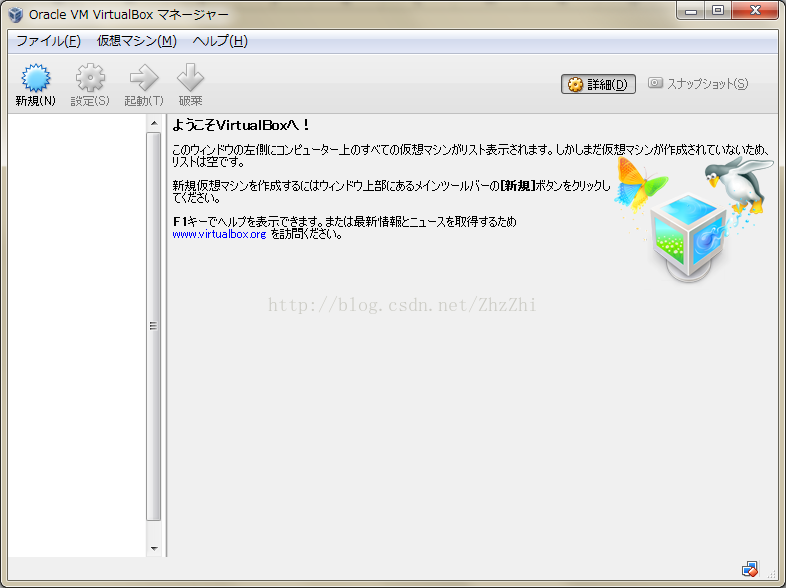
选择虚拟机版本
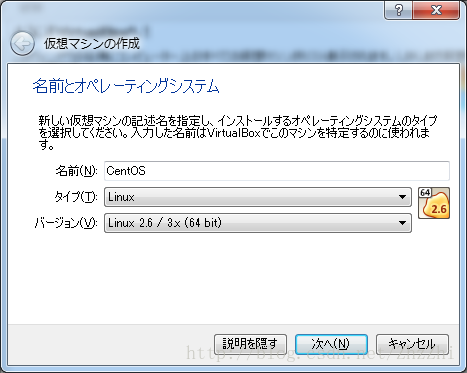
设置空间大小
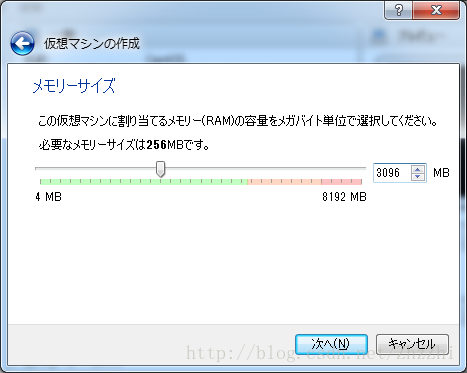
映像文件做成
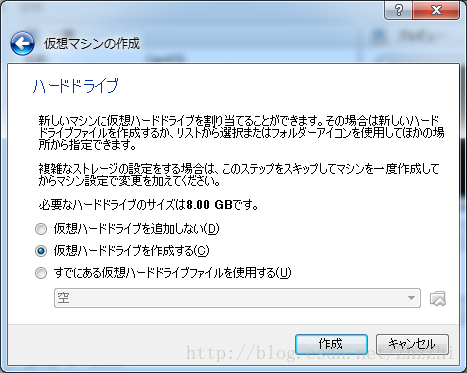
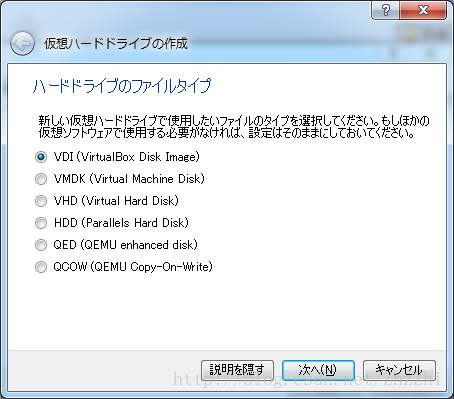
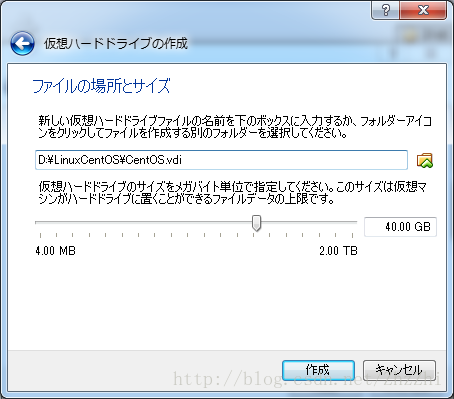
OS启动
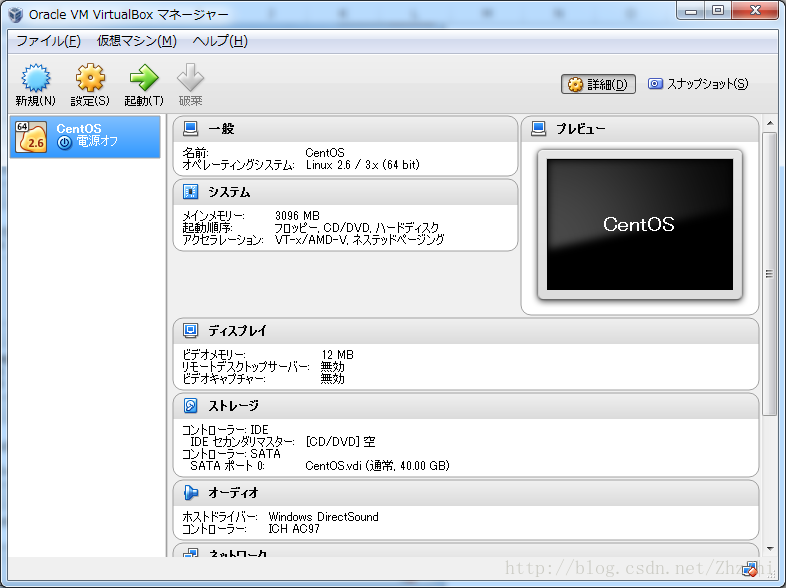
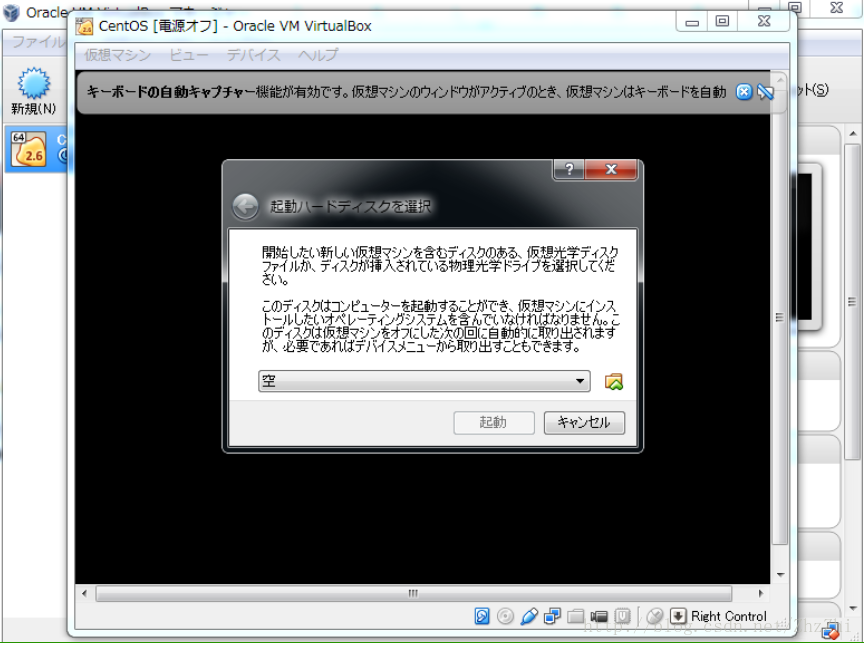
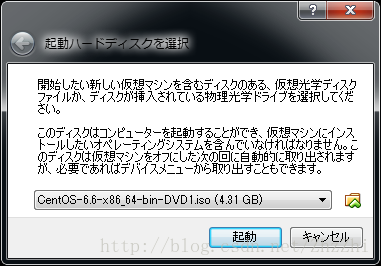
3.OS初始化设置
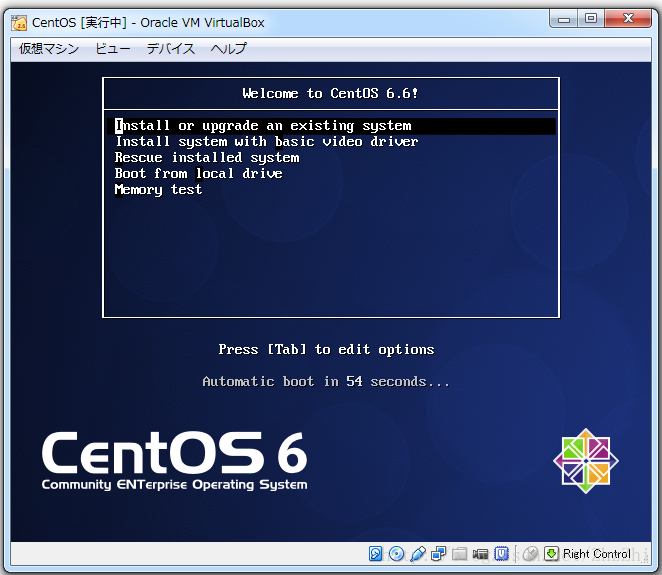
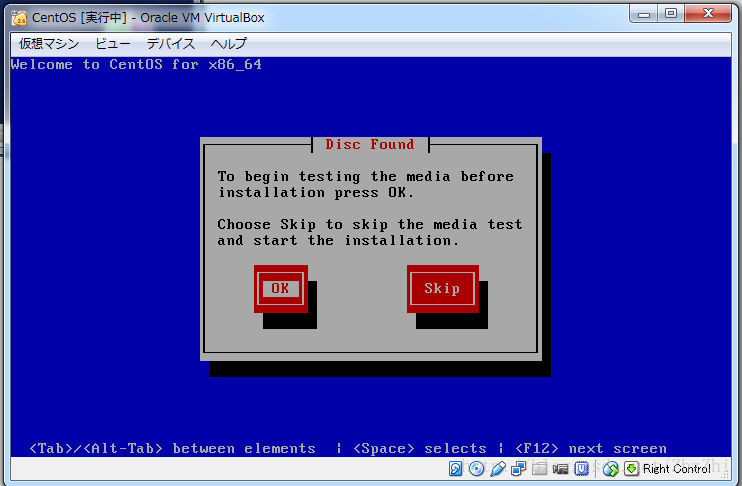
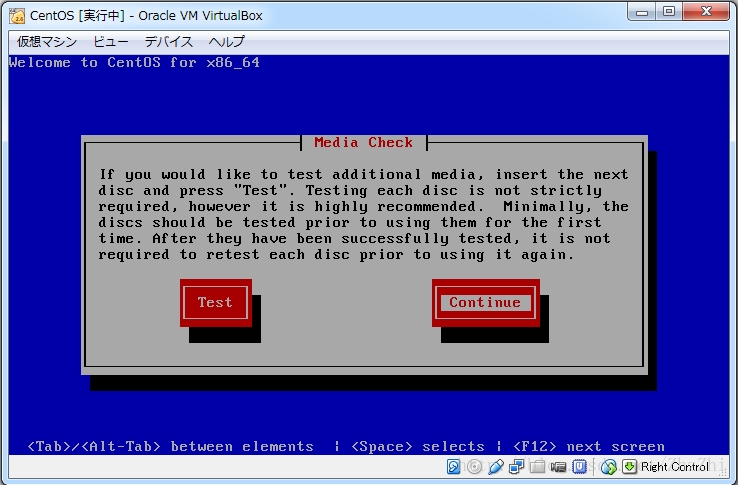
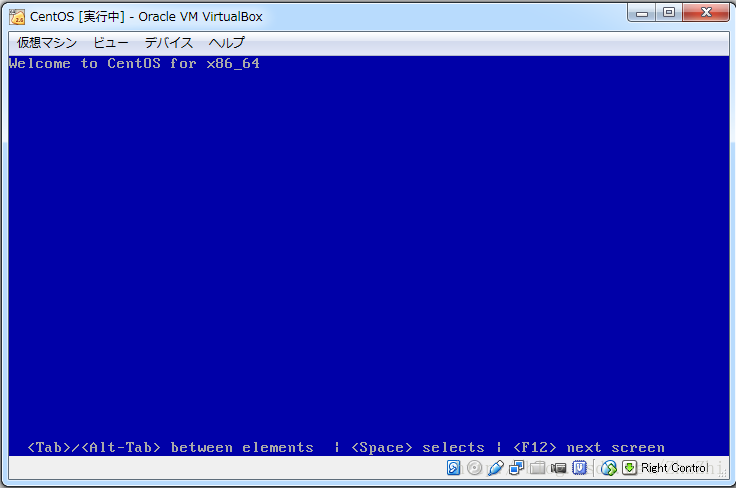
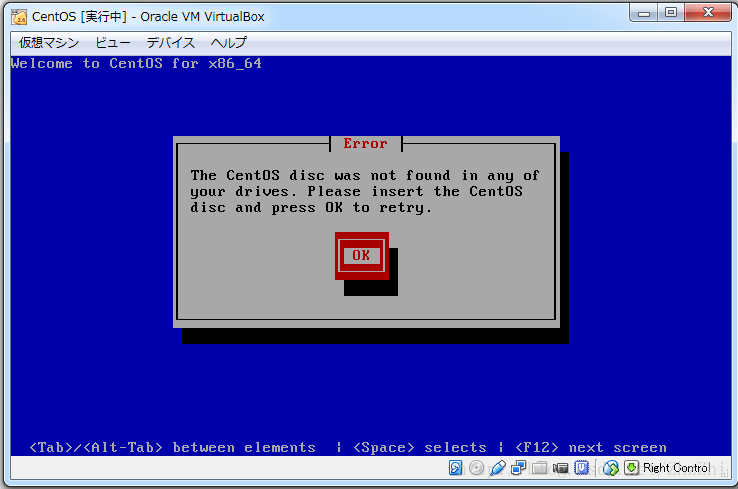
挂载光驱
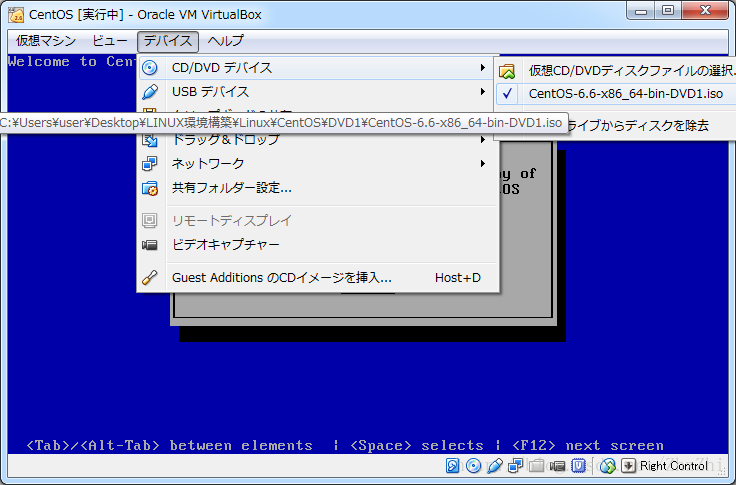
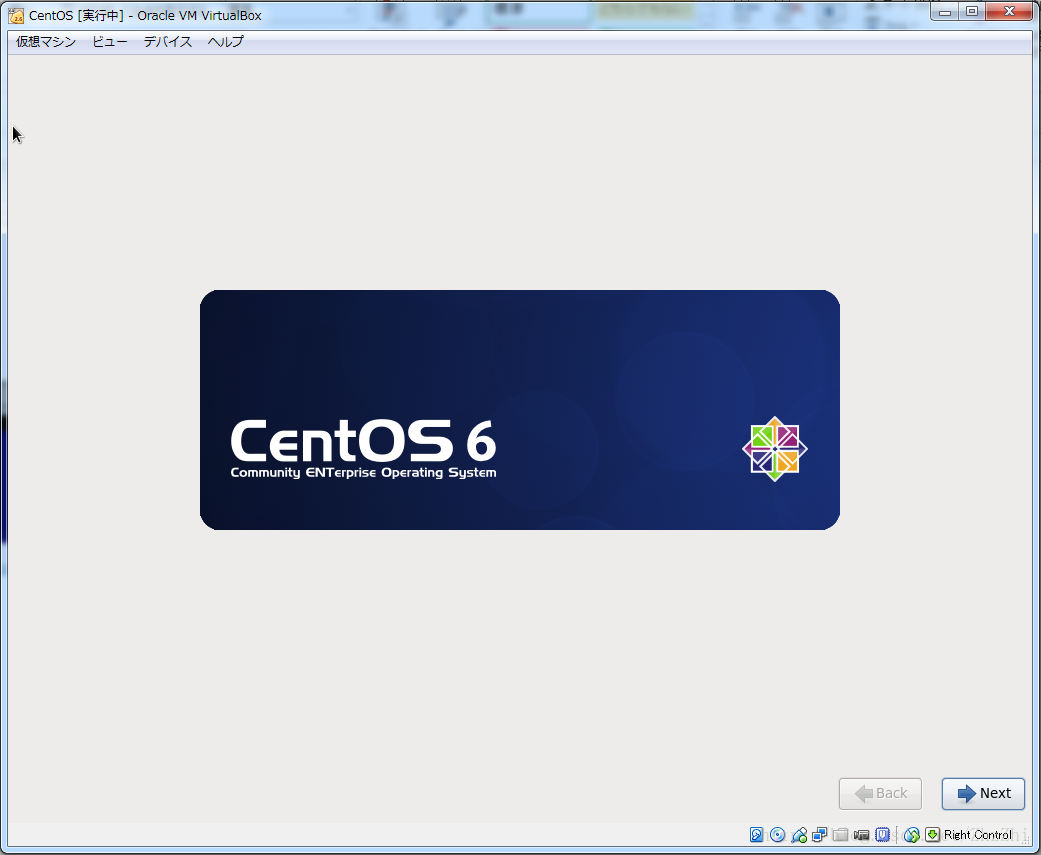
语言设置
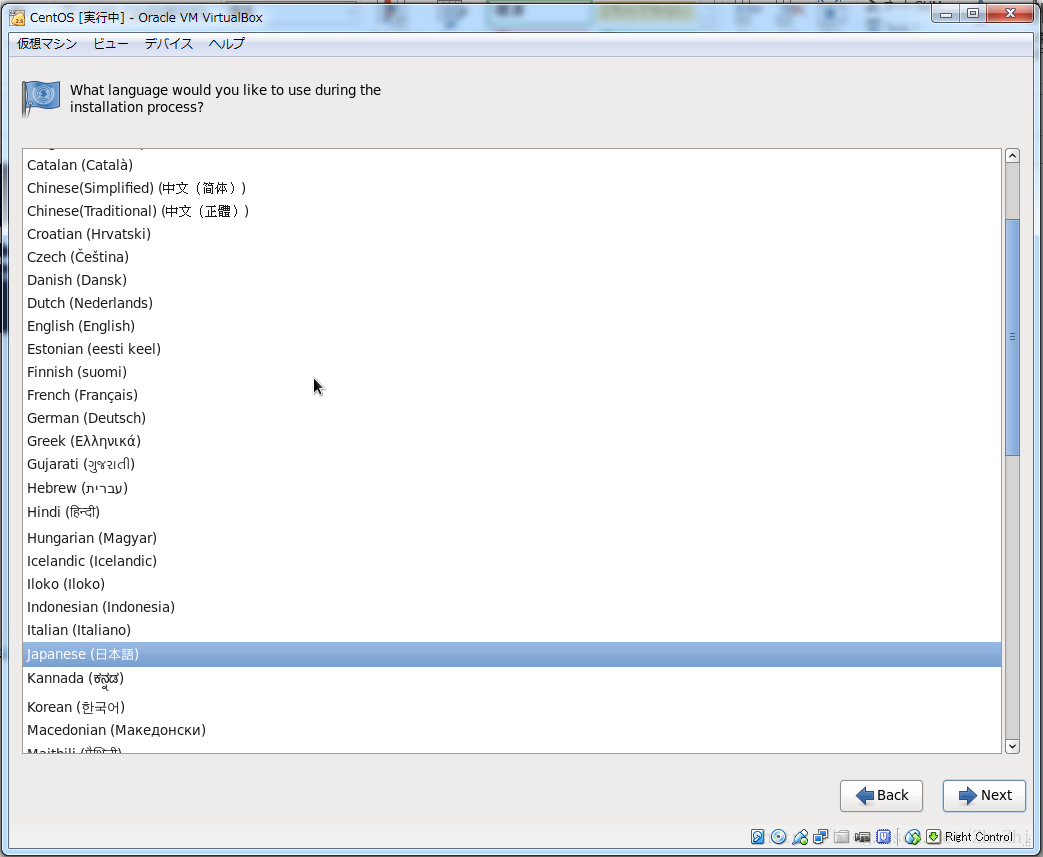
键盘设置
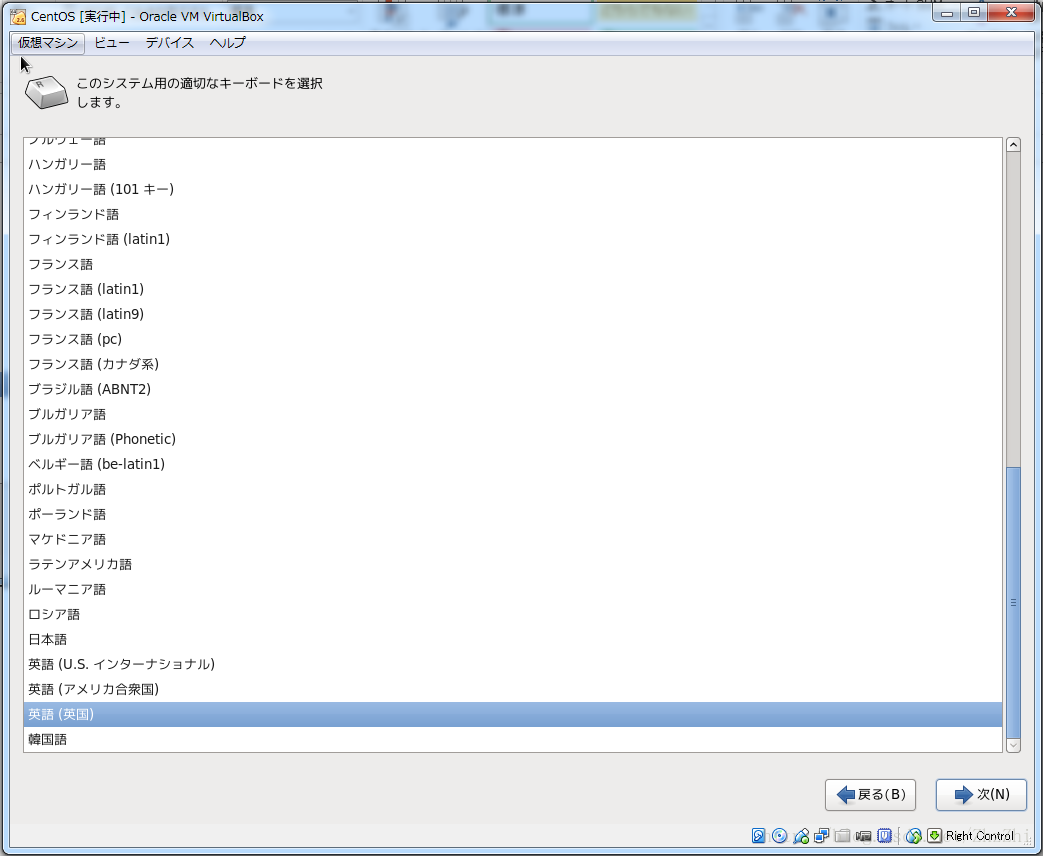
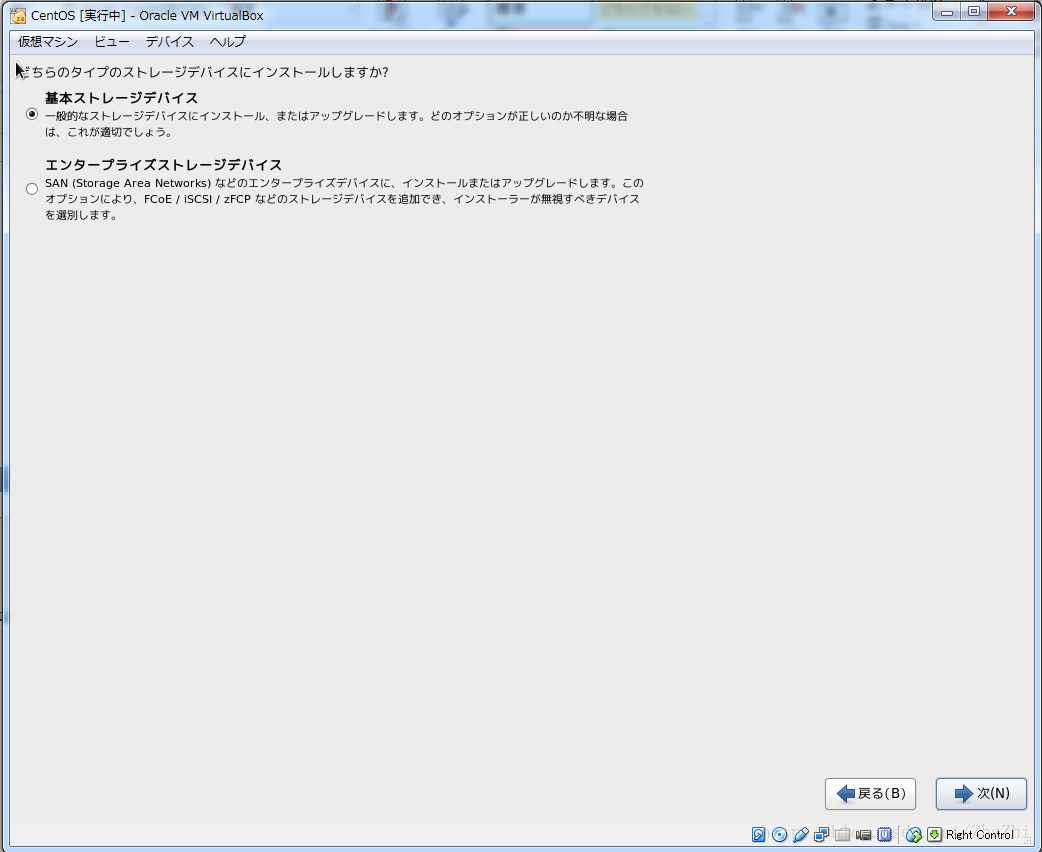
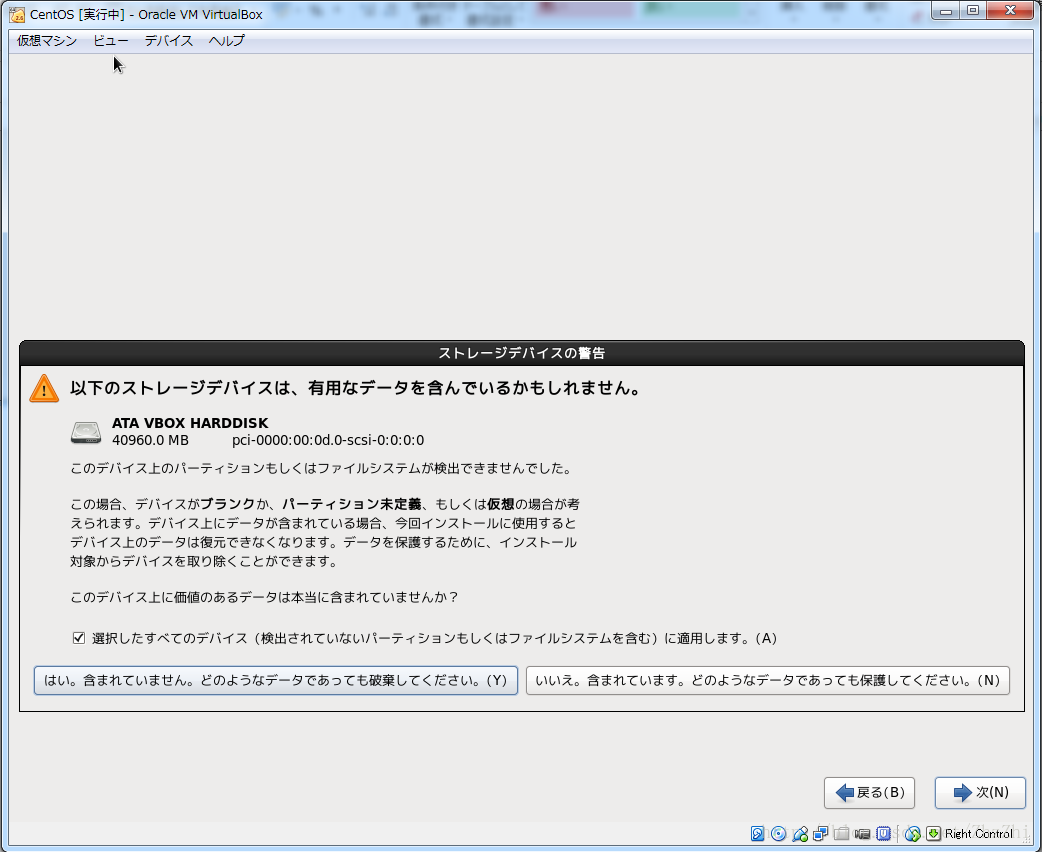
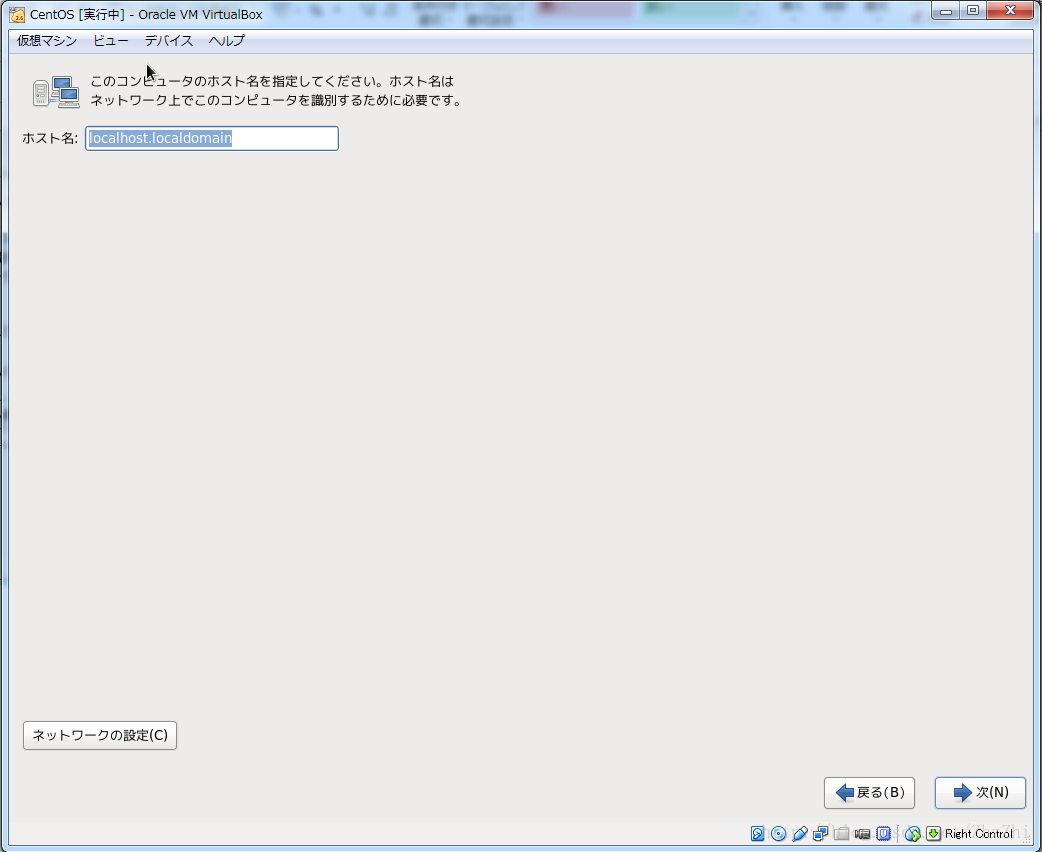
设置时区
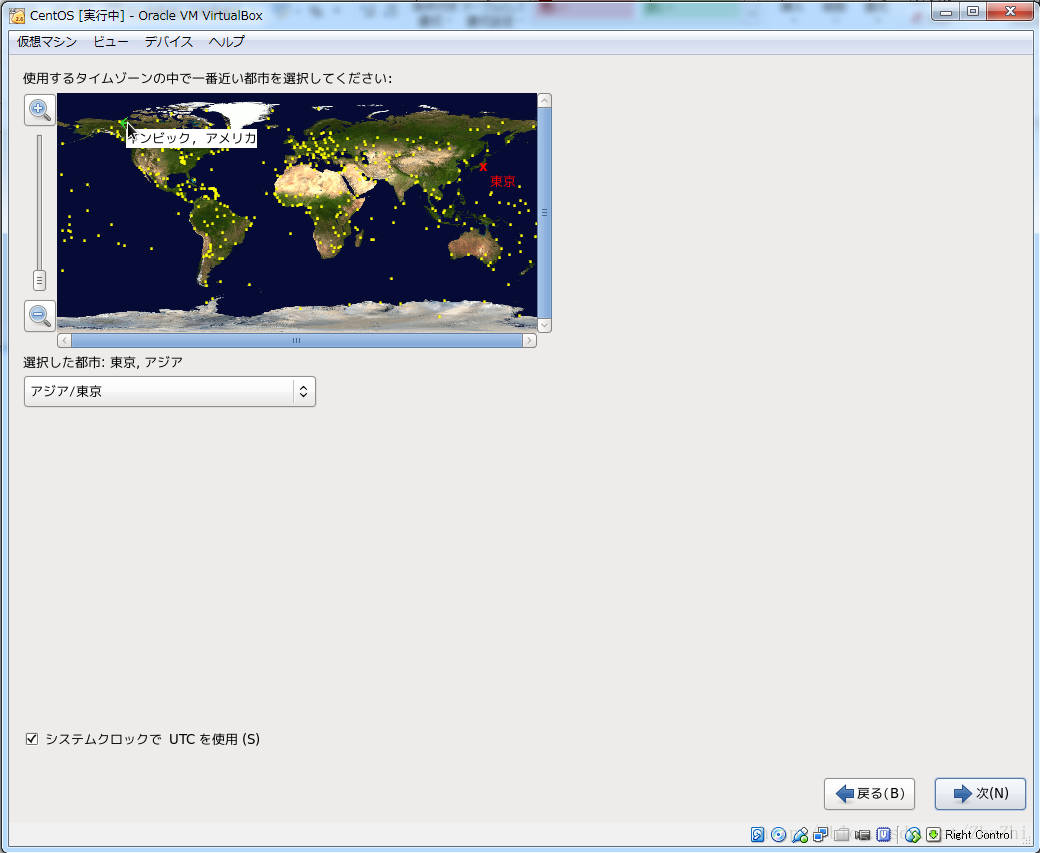
设置root用户密码
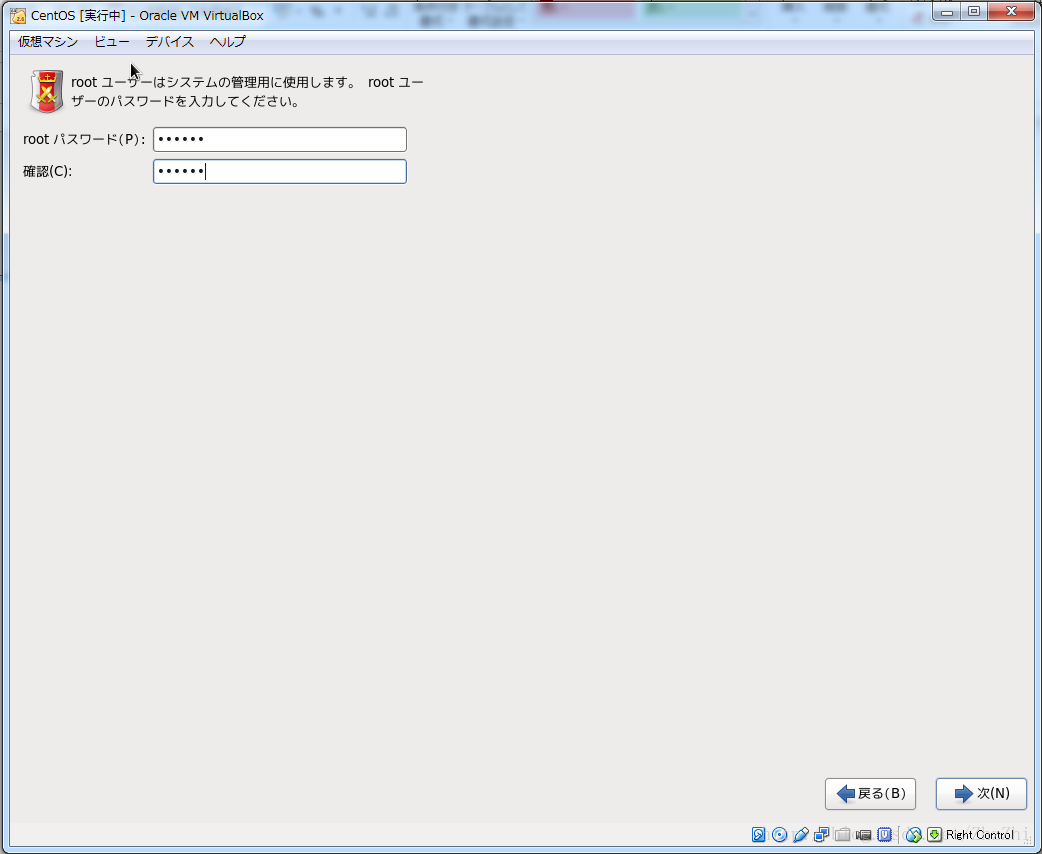
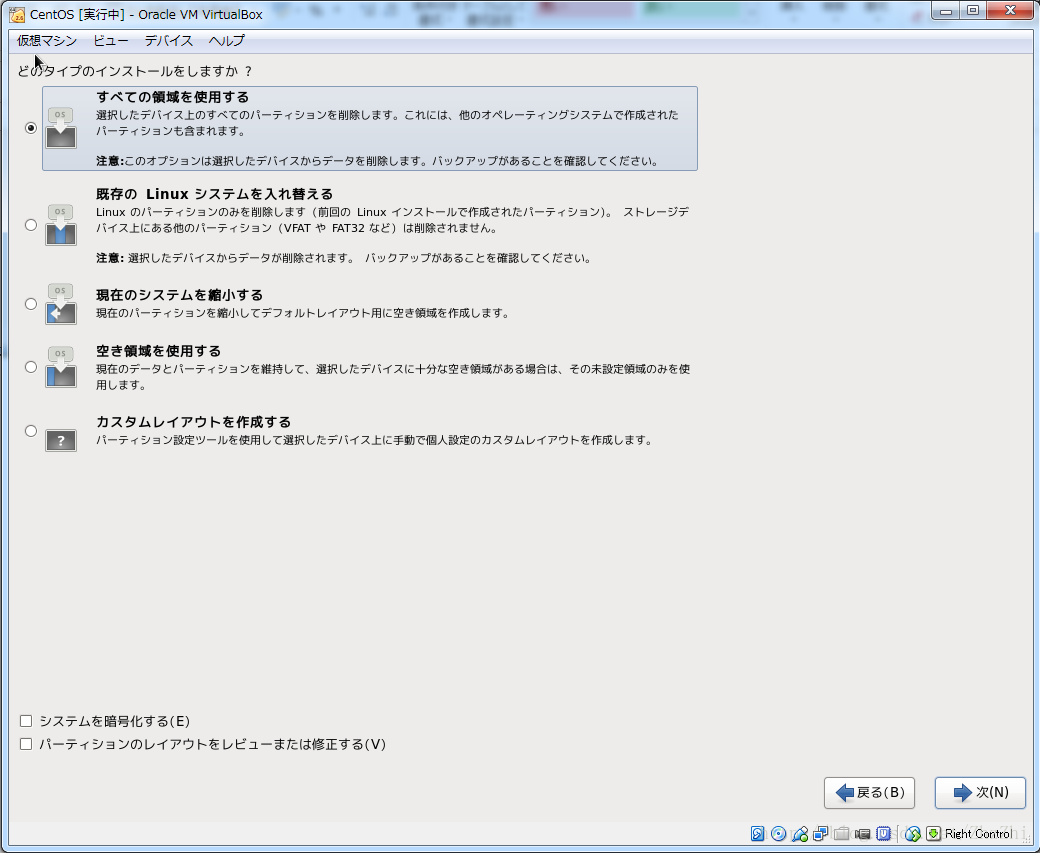
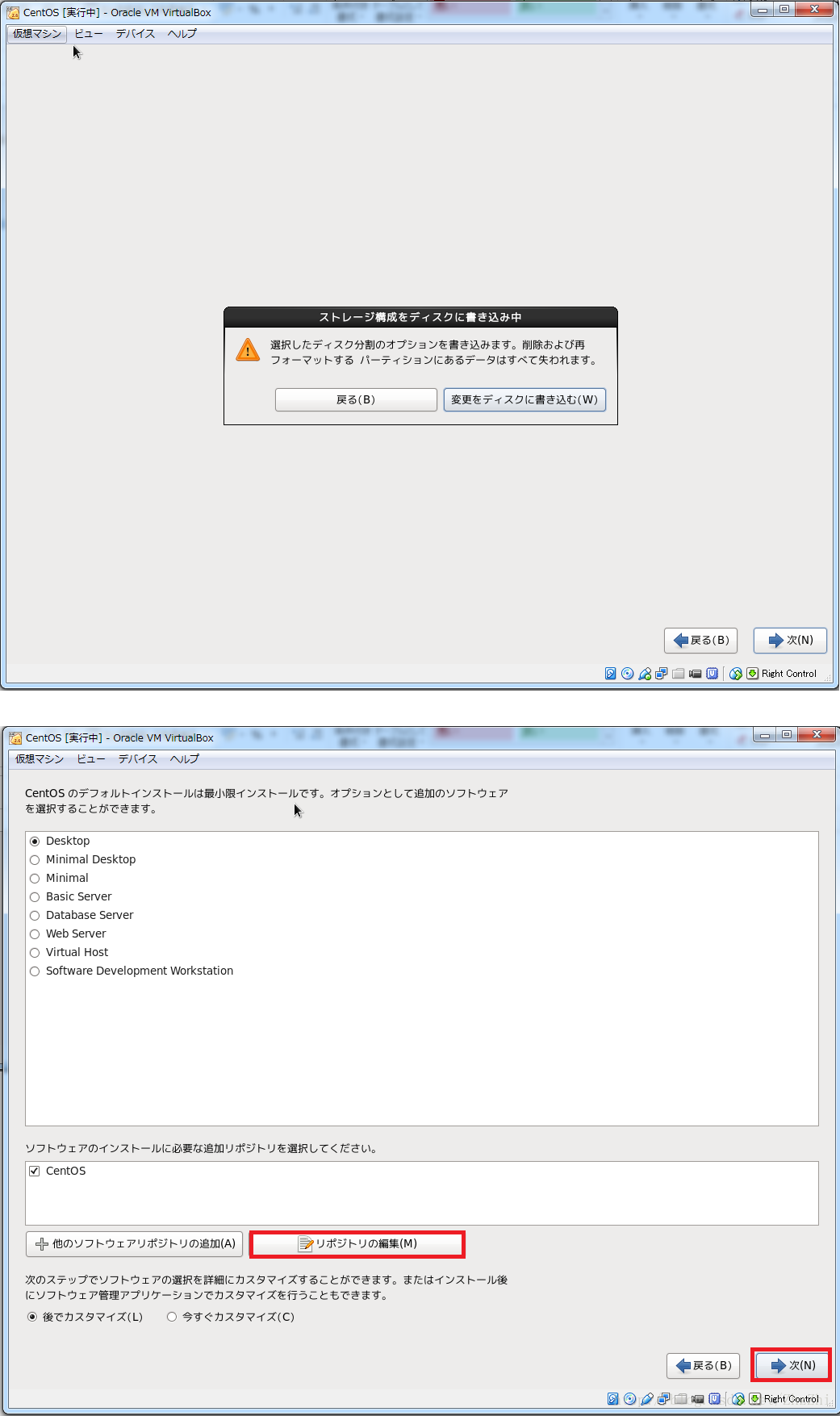
拓展功能根据需求选择后,next。进入组件安装,安装成功后启动虚拟机。
4.Linux Ip设置
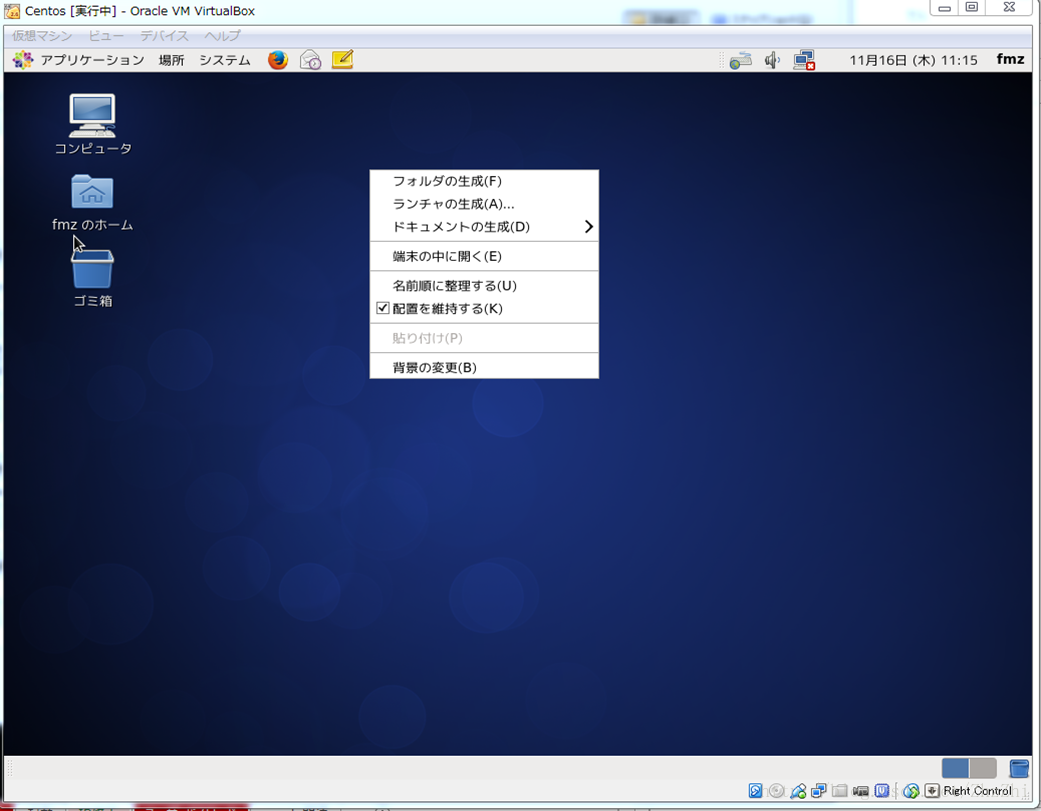
设置ip,修改配置文件。
/etc/sysctl.d$ vi /etc/sysconfig/network-scripts/ifcfg-eth0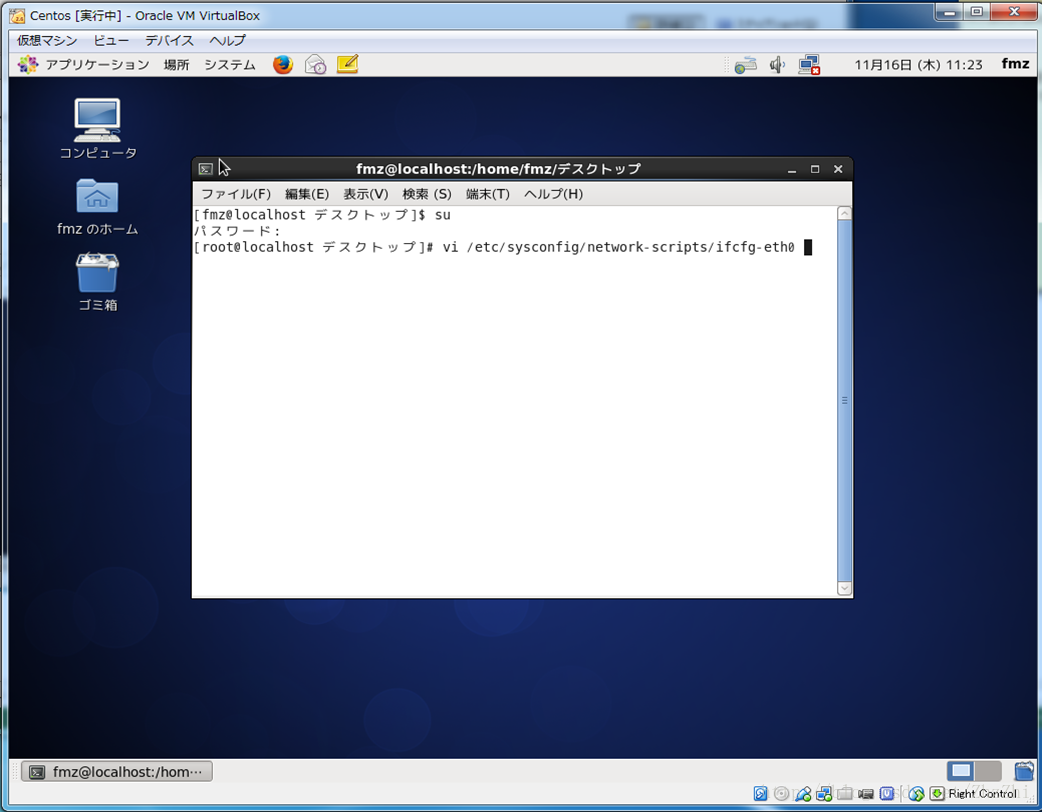
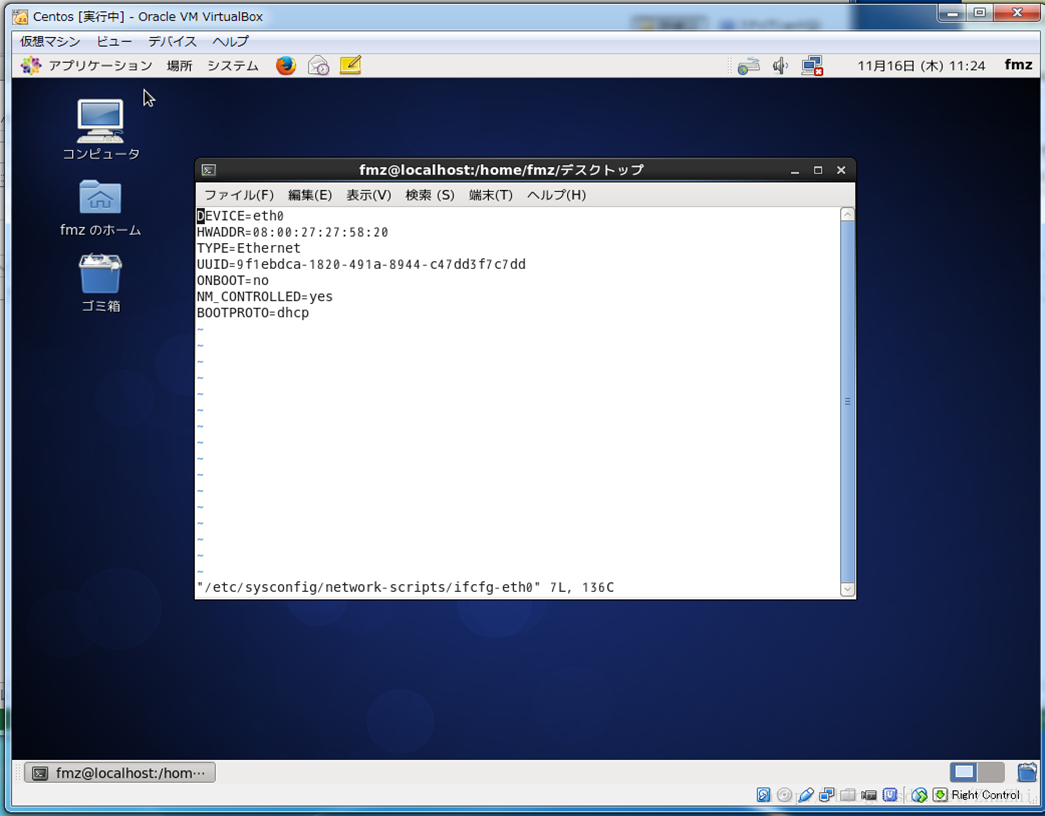
按a进入编辑模式
选用静态ip地址,onboot更改为true。
配置当前网段的ip,子网掩码与网关
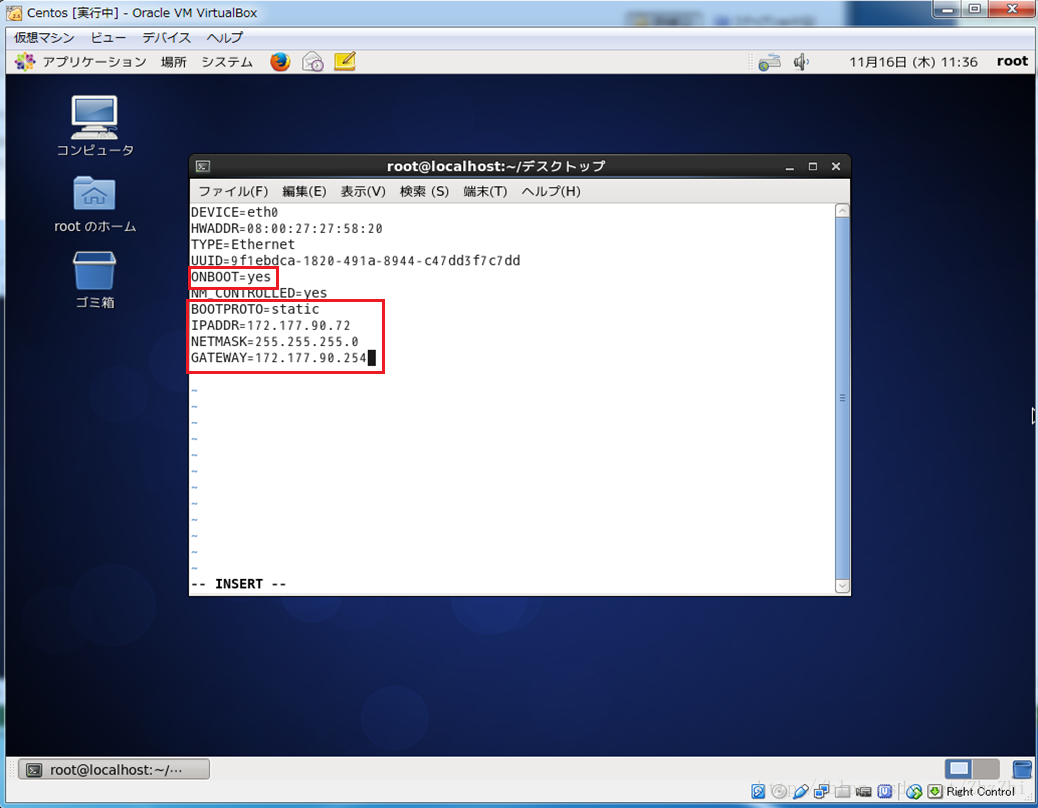
Esc :wq保存退出
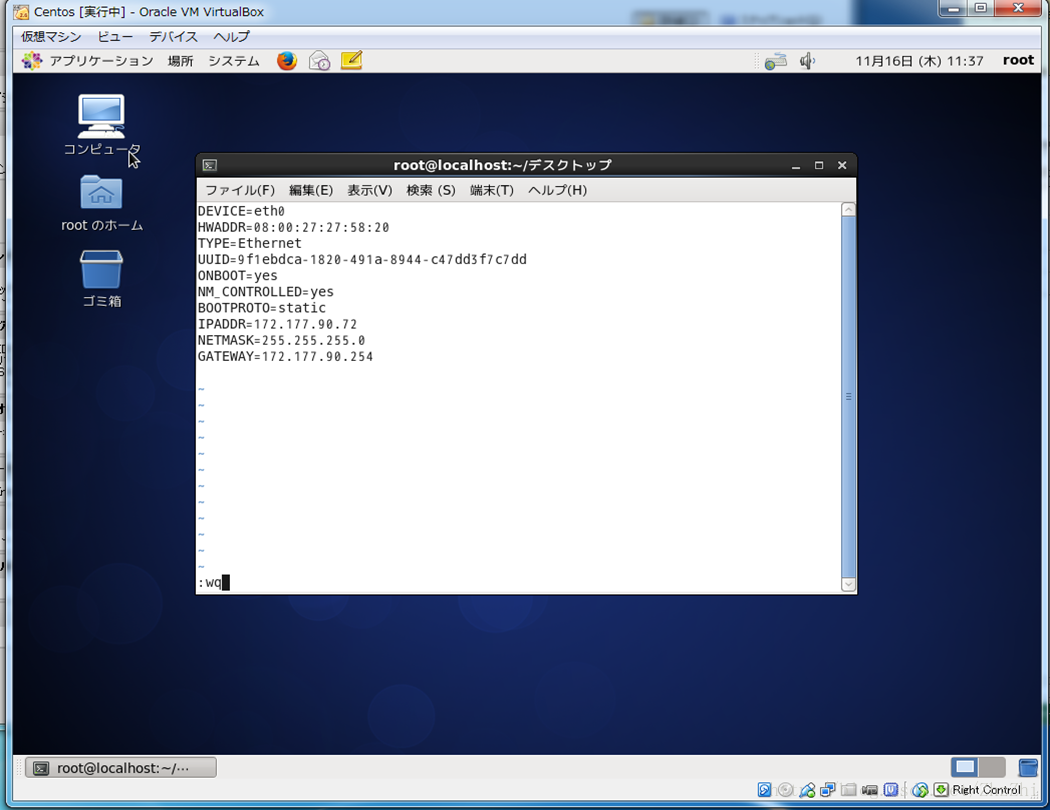
重启网络服务
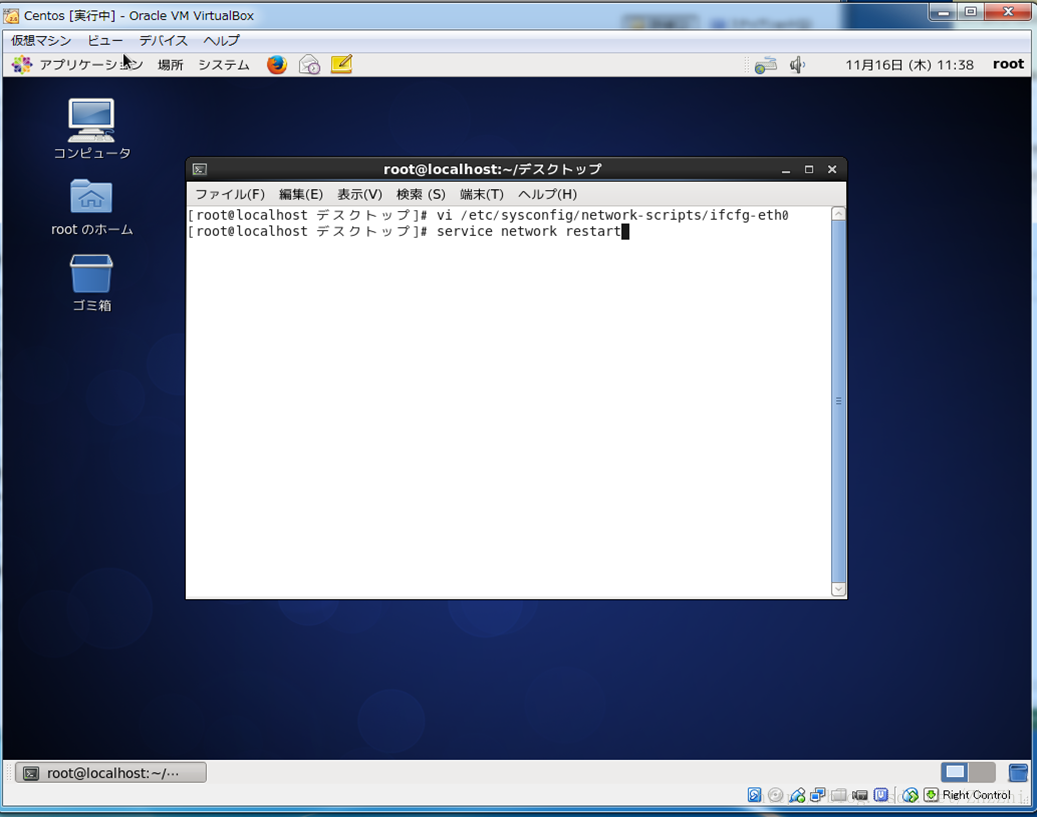
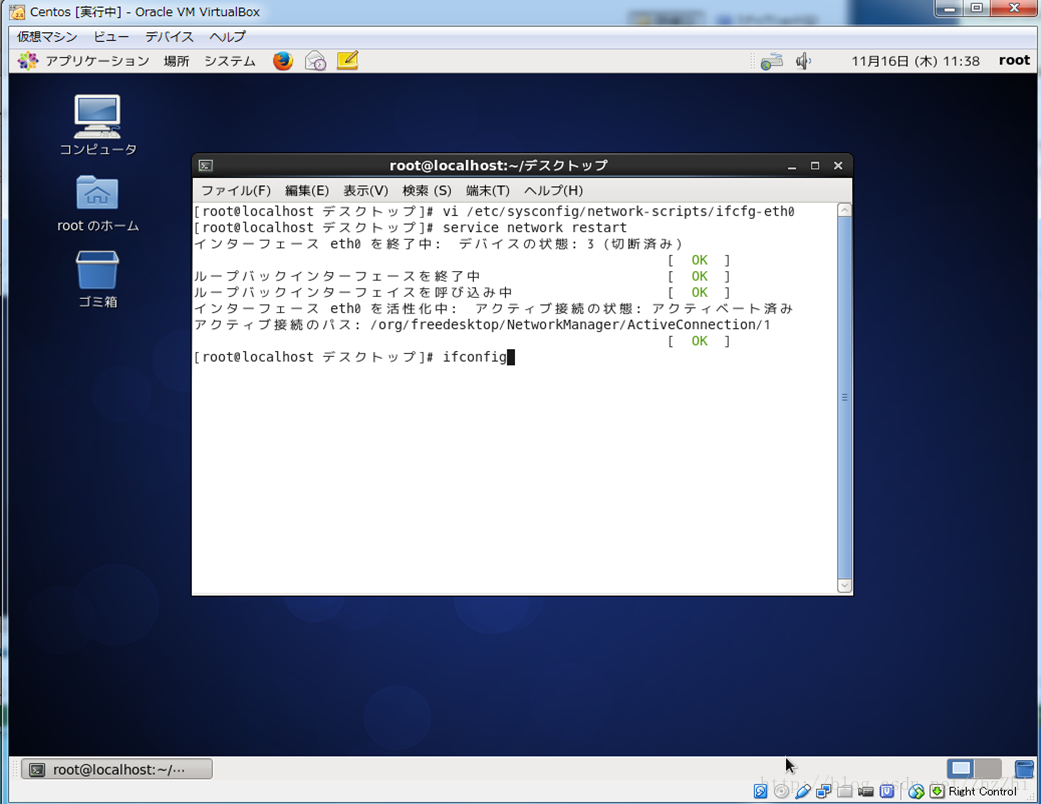
检查否配置成功
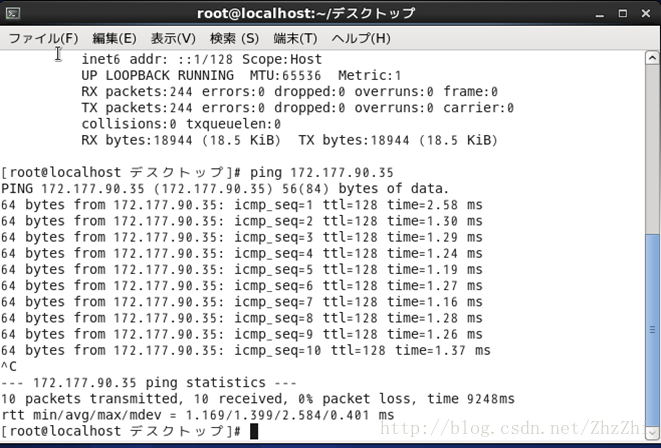
5.Oracle关联
使用WinScp通过SFTP协议,配置吗目的ip号,端口号。用户名以及密码。连接访问,两个压缩包传入虚拟机。存放于/tmp/oracle下
unzip先后解压1,2两个压缩文件。
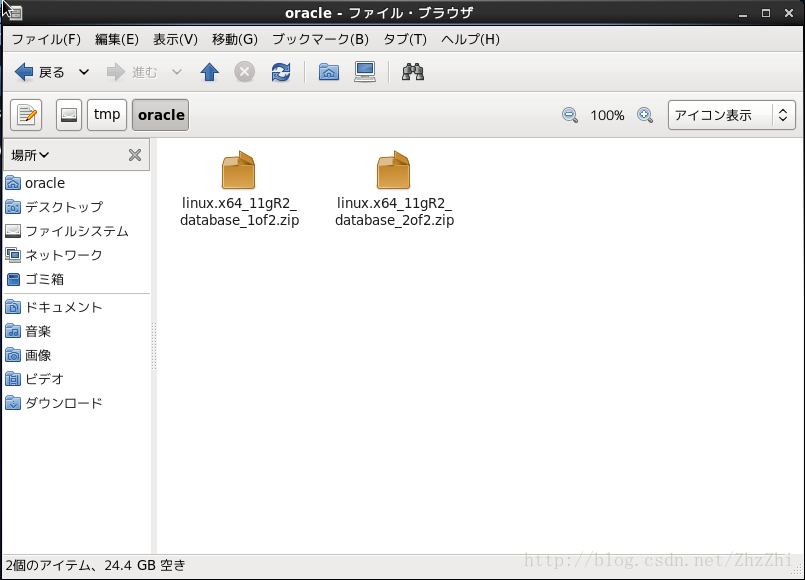
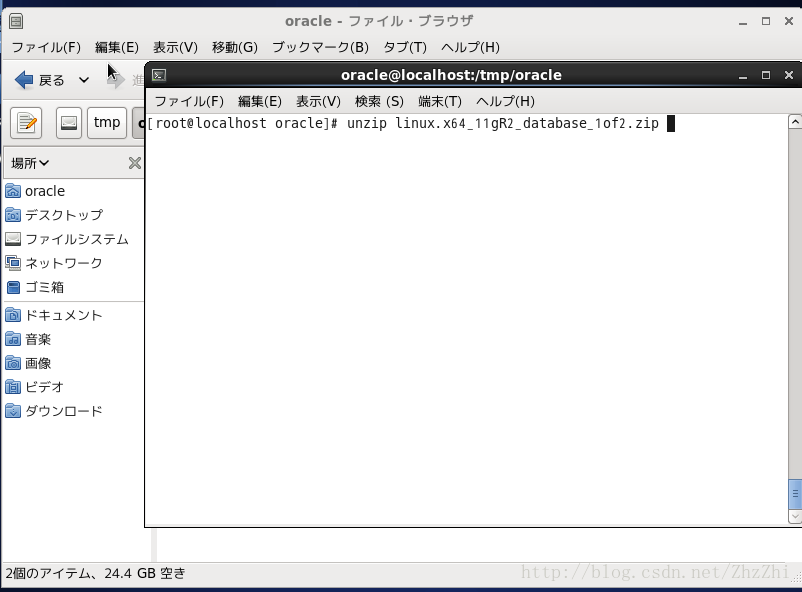
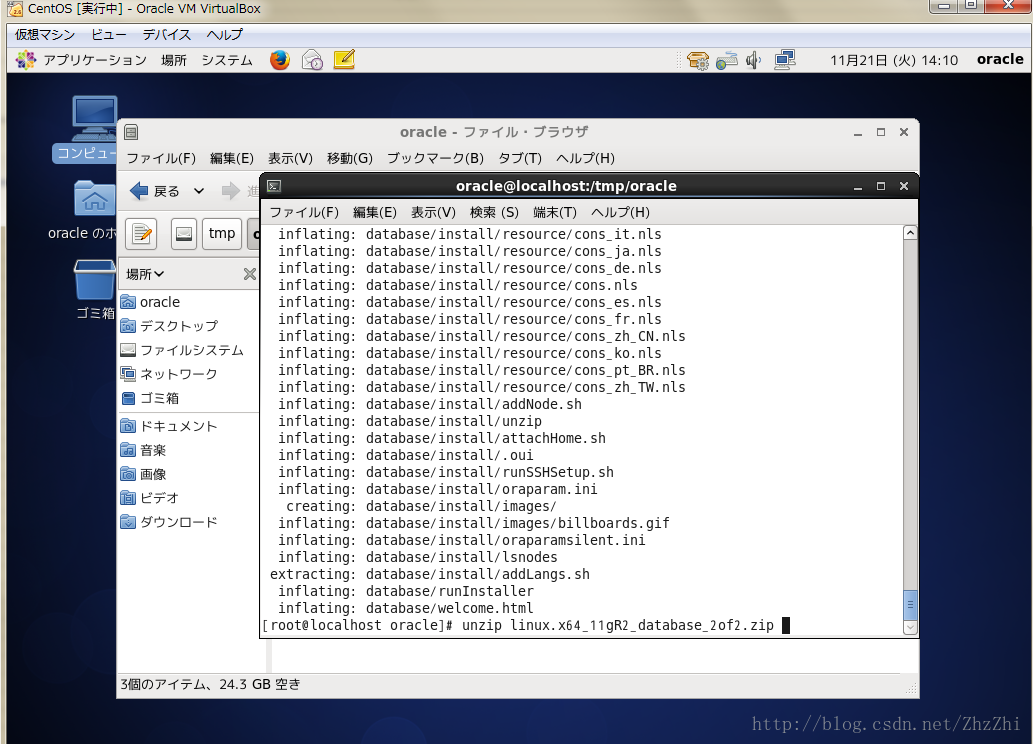
解压完成后当前路径生成database目录
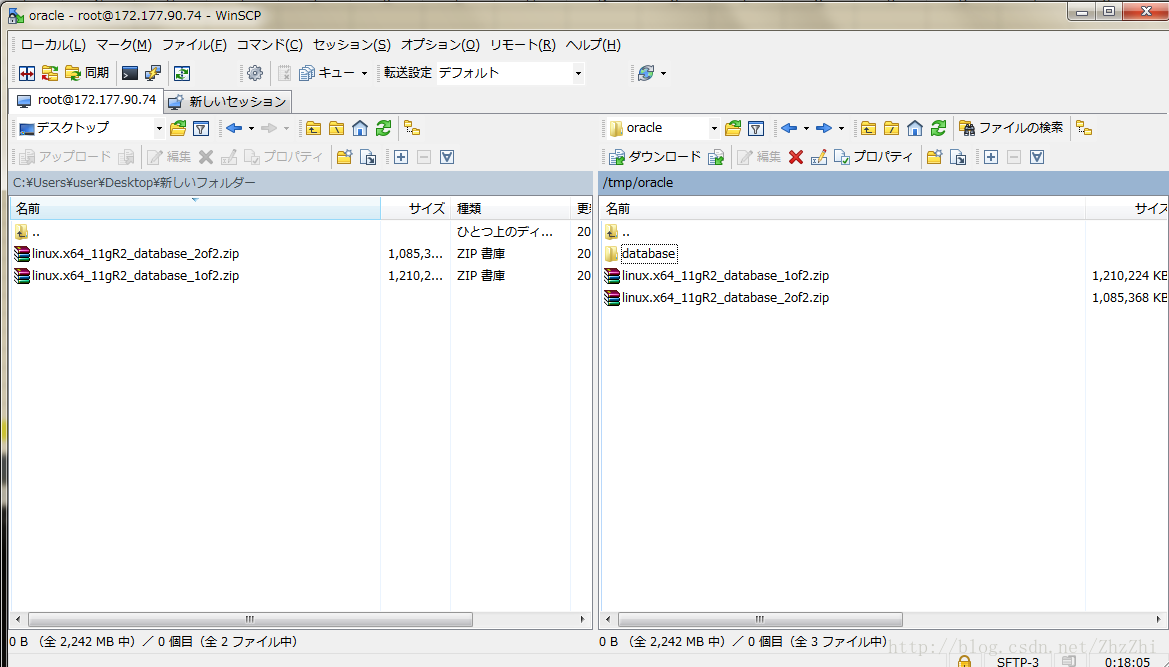
修改Linux配置文件.bash_profile
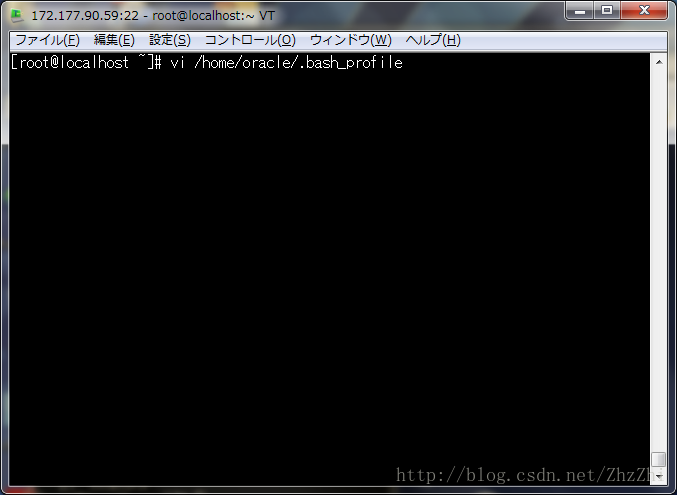
修改下图内容
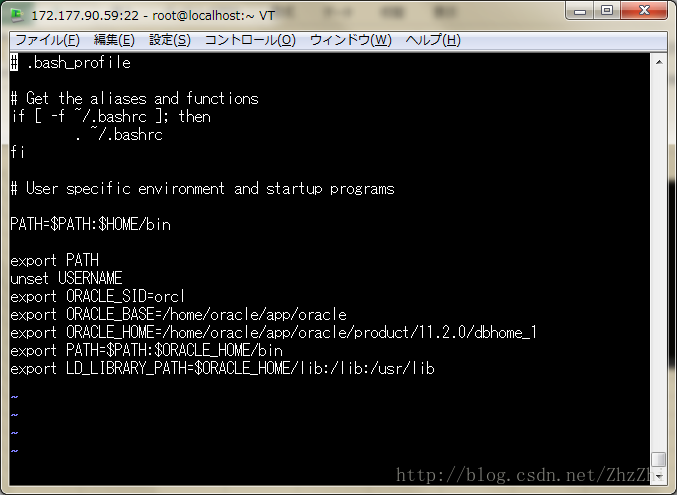
修改字符集(改后重启,使用用户权限登录,作者使用oracle用户)
vi /etc/sysconfig/i18n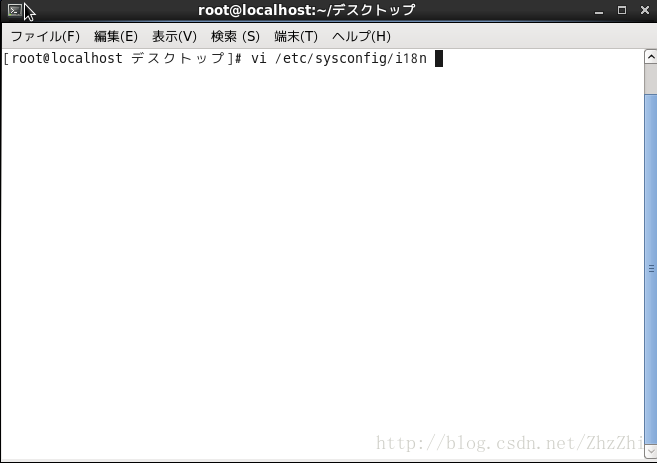
将环境语言改为US
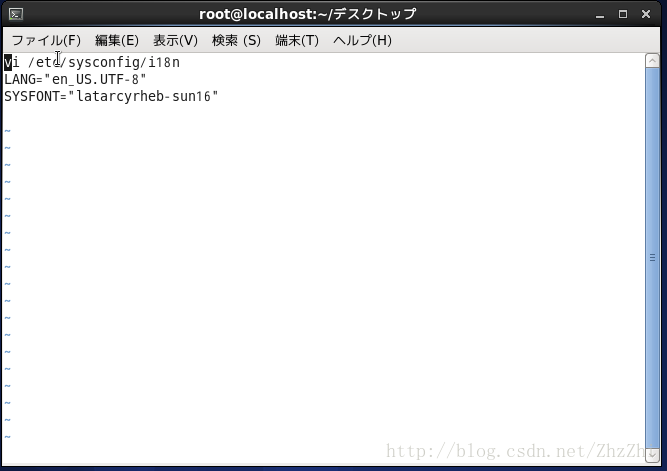
进入下路径运行oracle安装程序
cd /tmp/oracle/database./runInstaller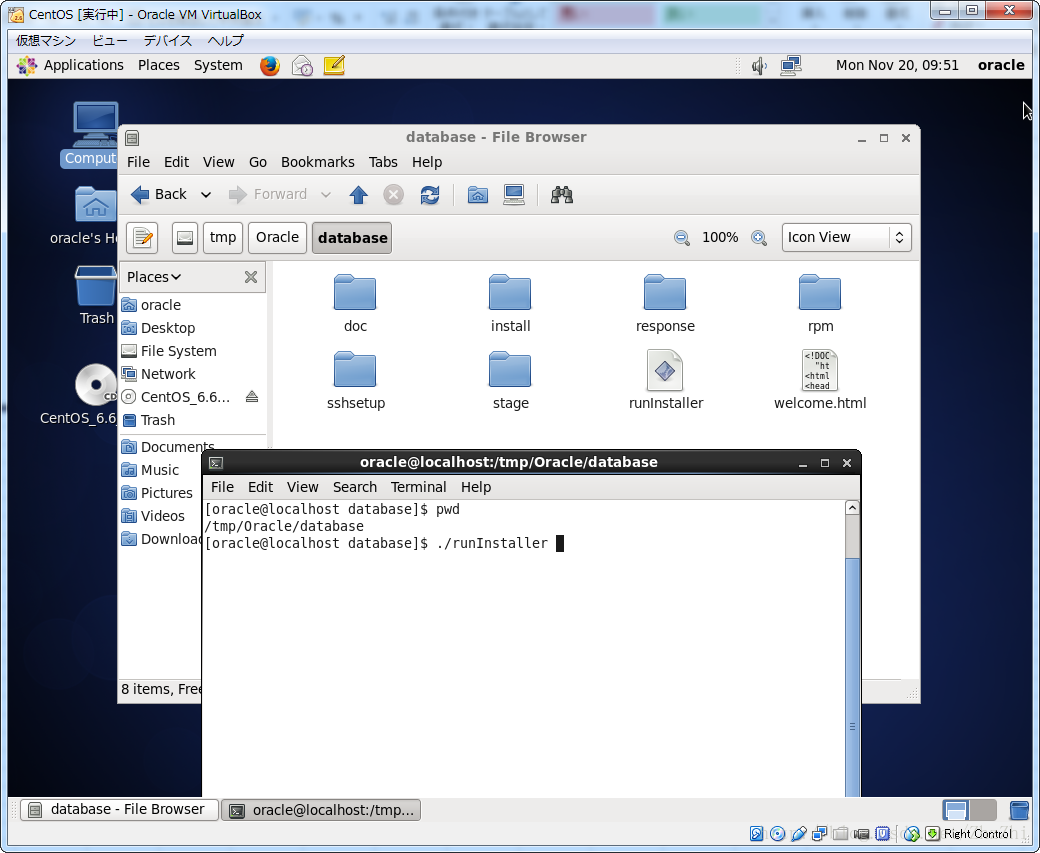
6.Oracle配置
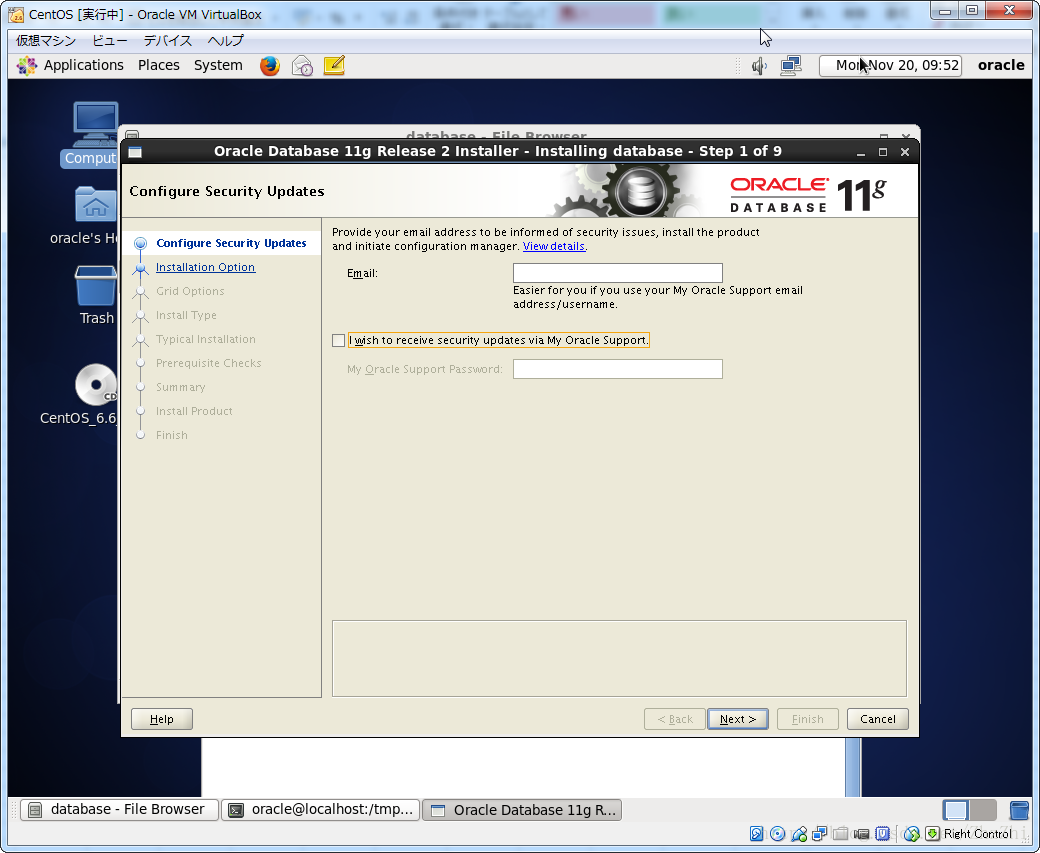
均不勾选,next
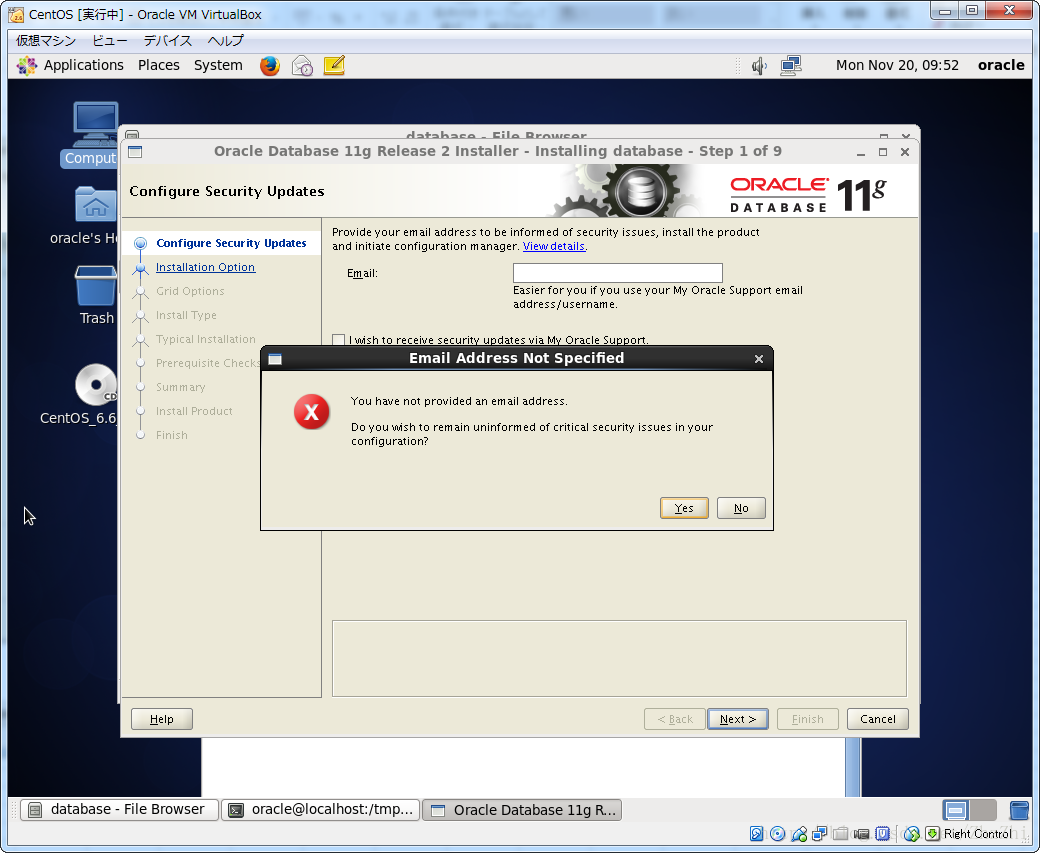
Installation option 仅安装数据库软件
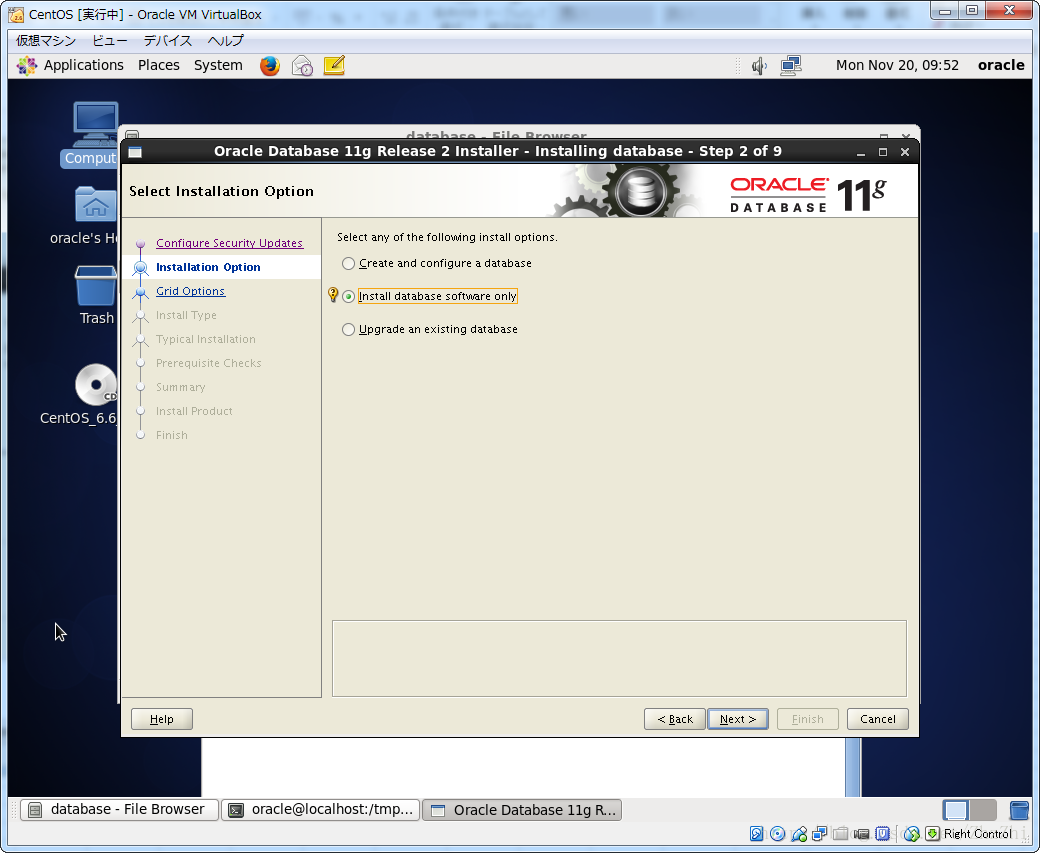
Grid Options
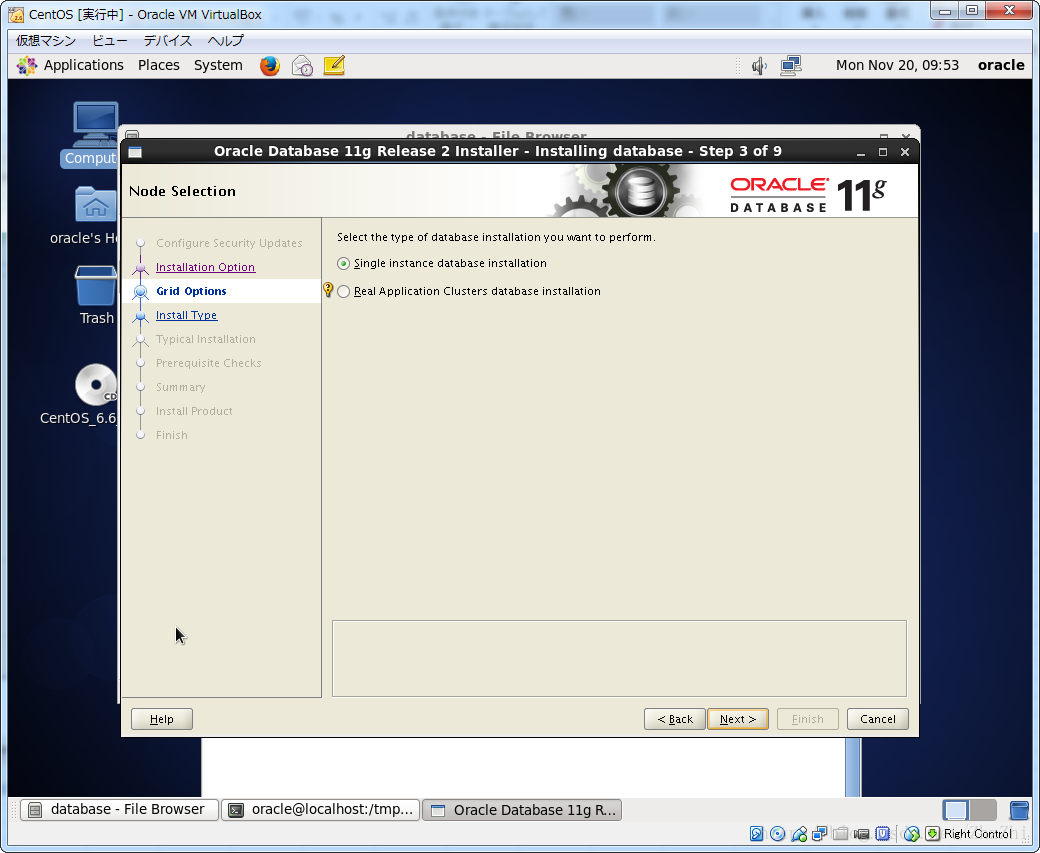
Product Languages 选择语言
下属操作多为默认,不过多叙述。如下图
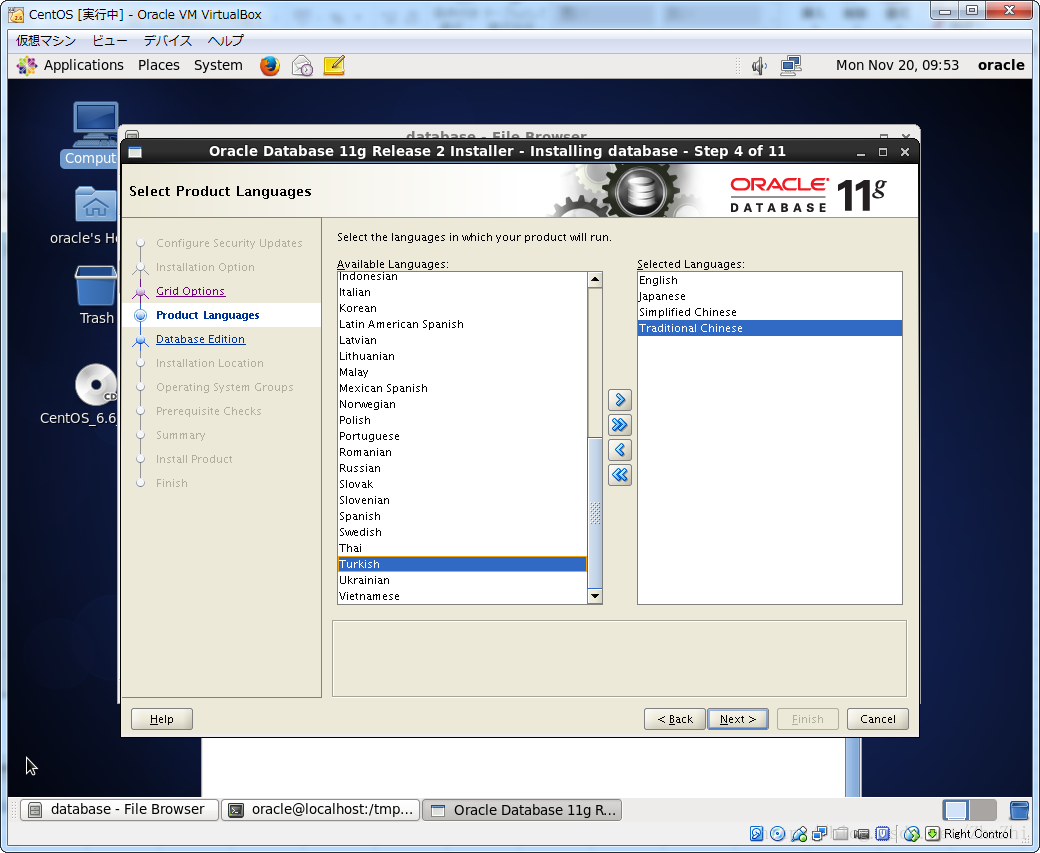
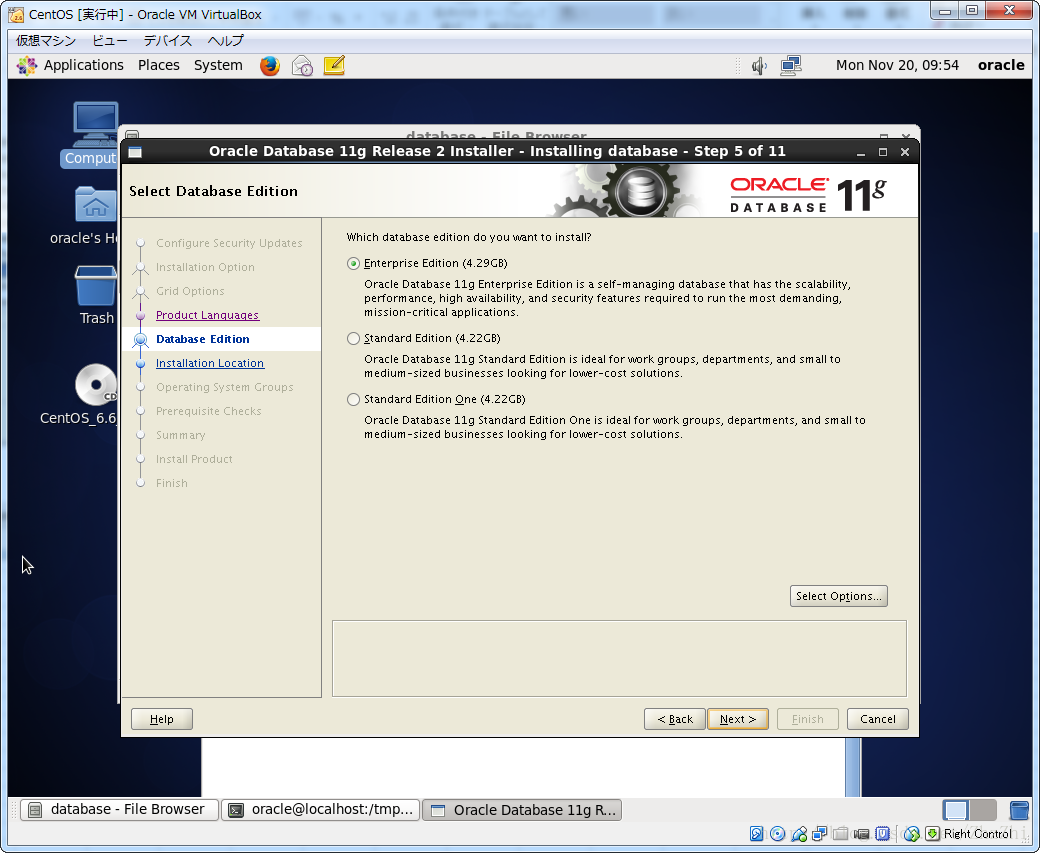
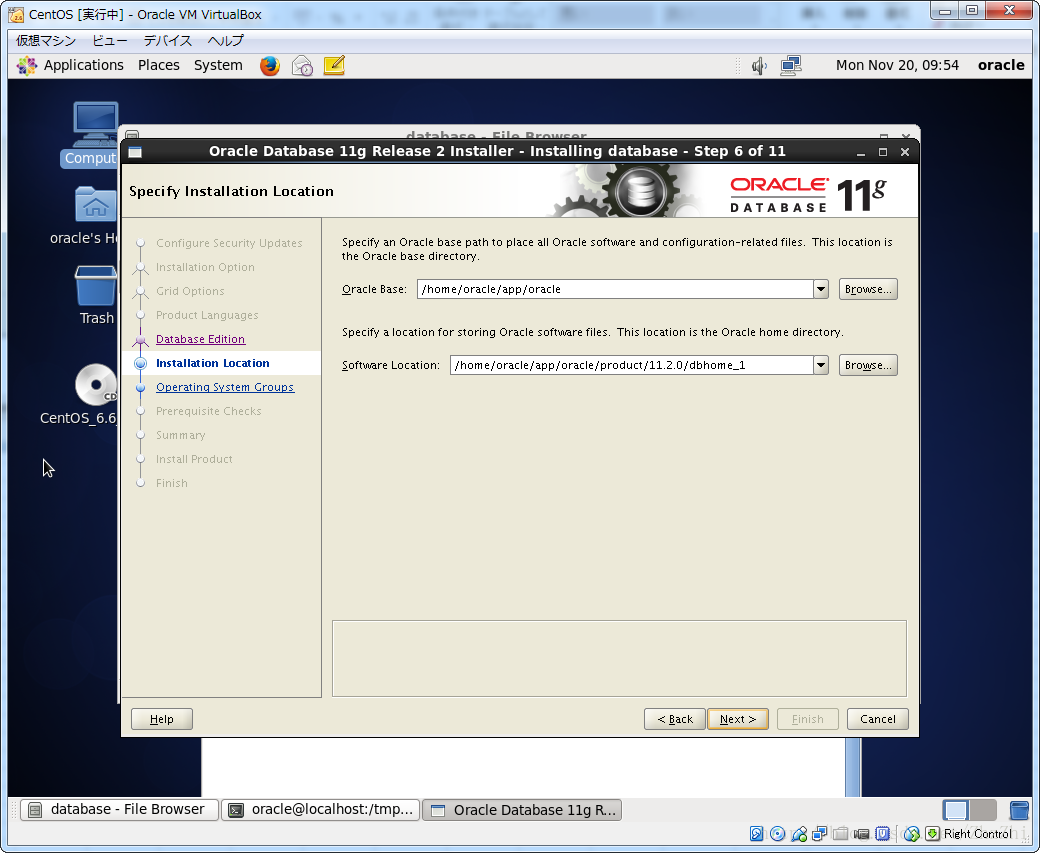
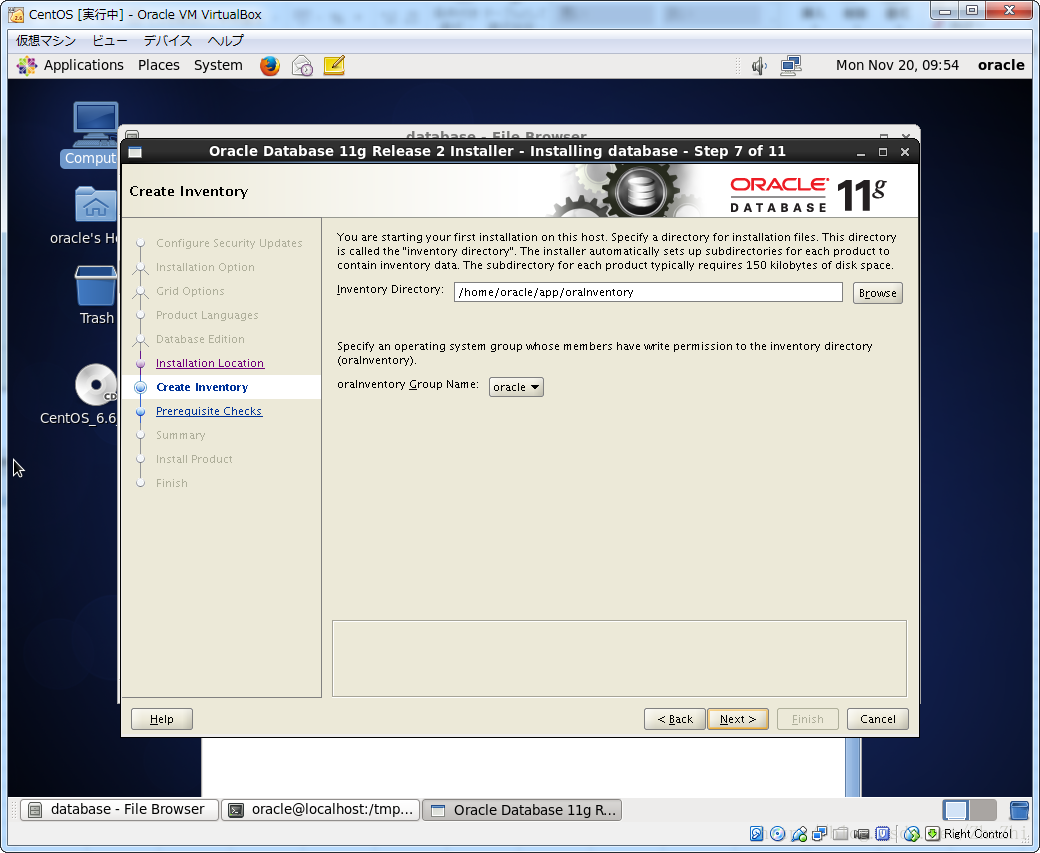
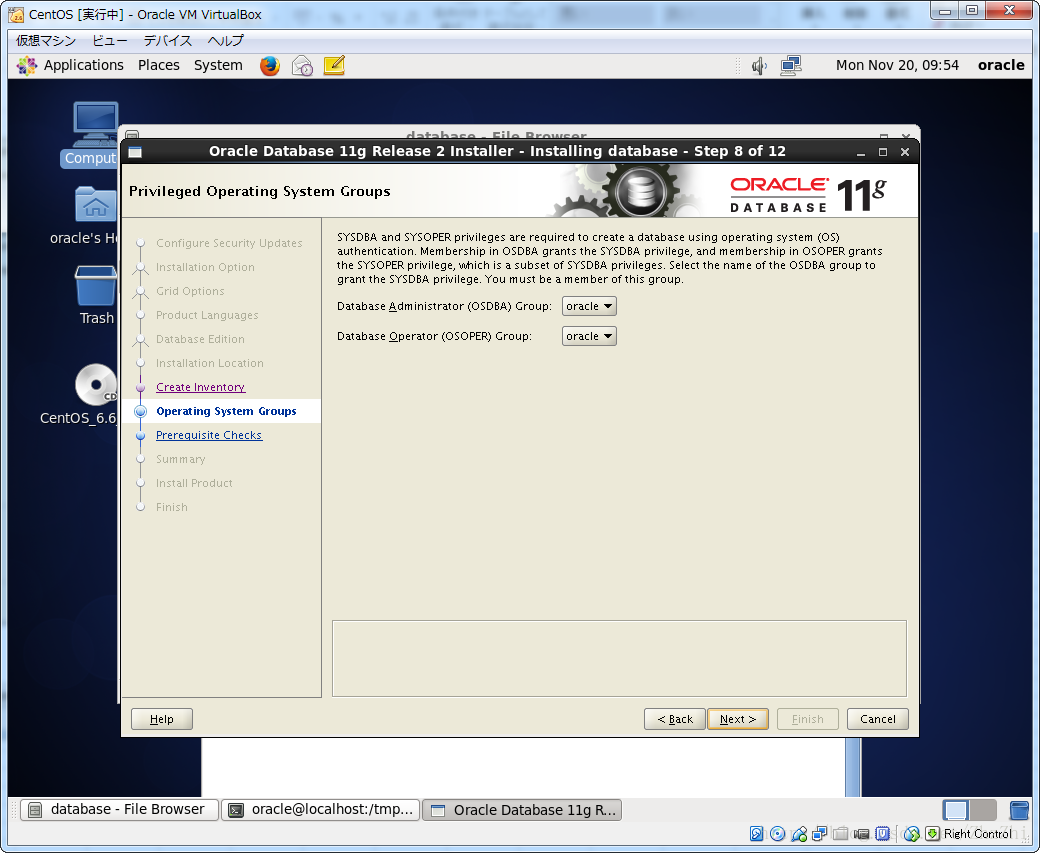
勾选Ignore All
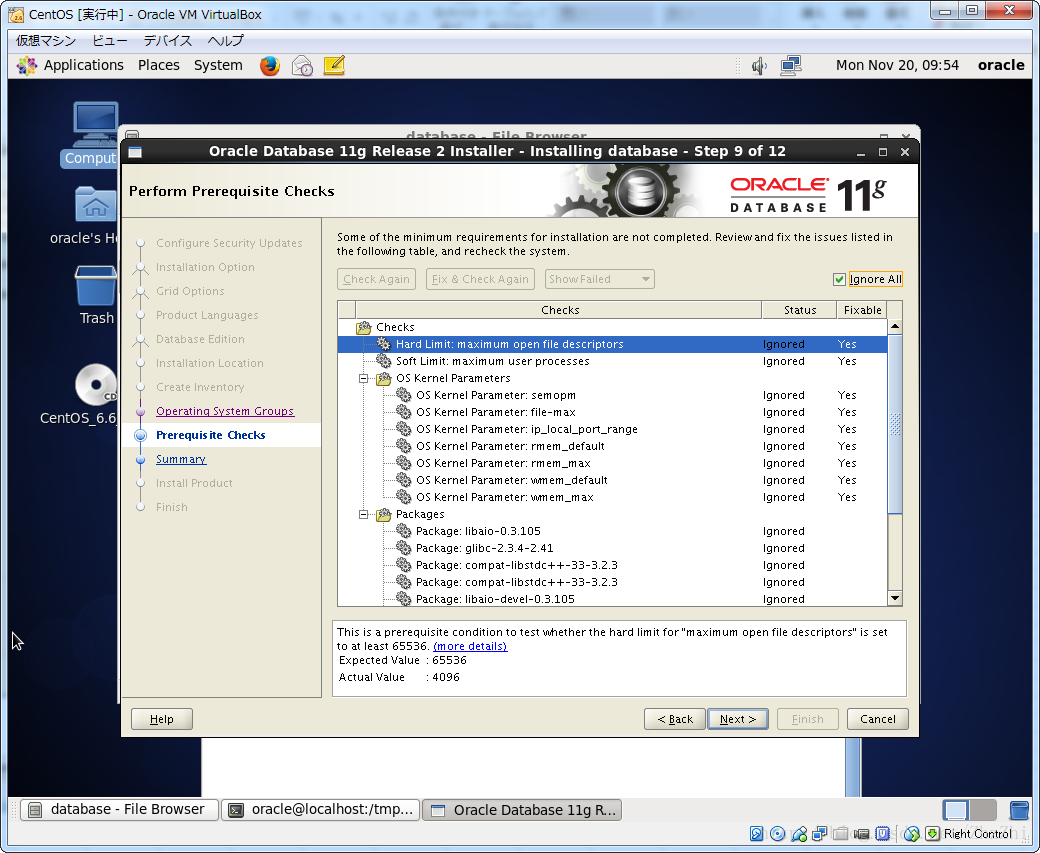
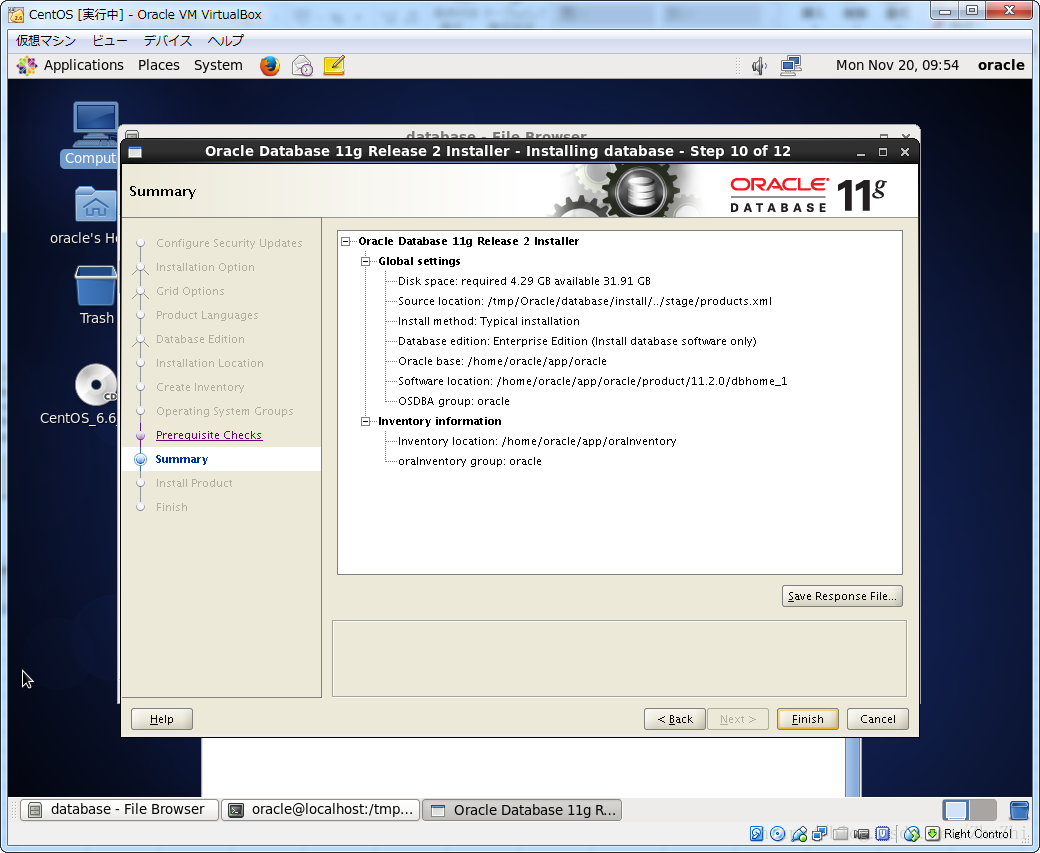
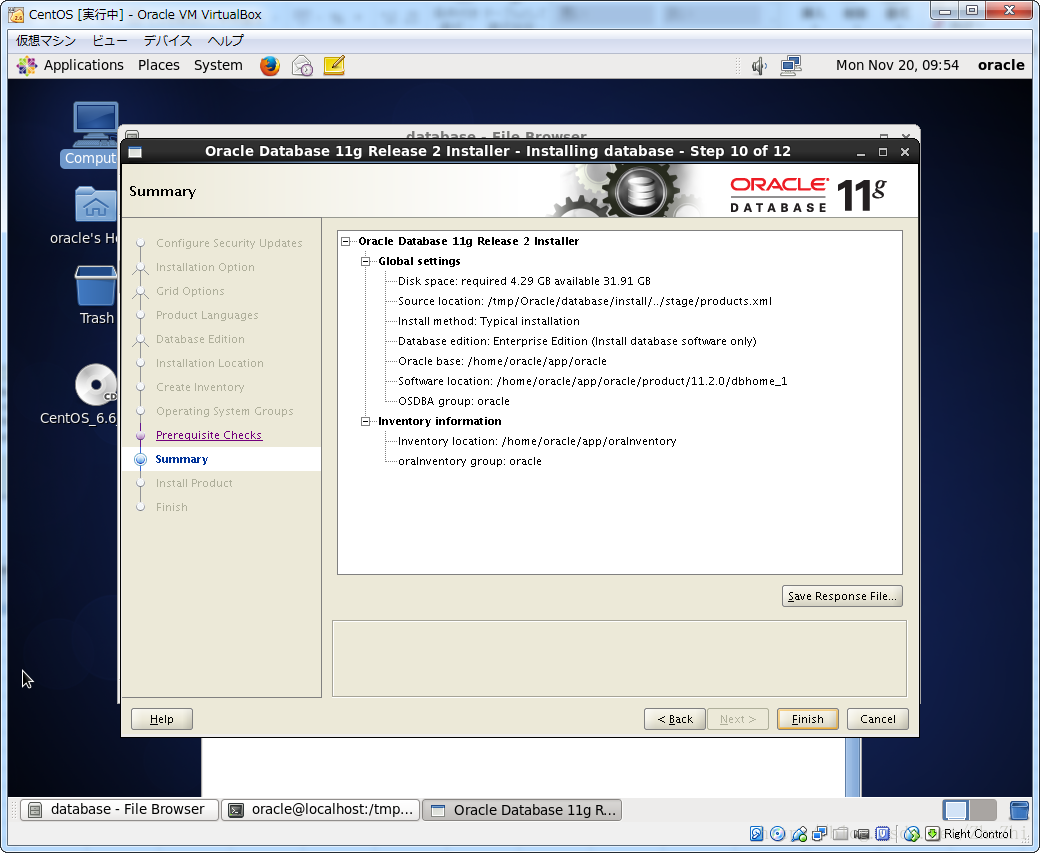
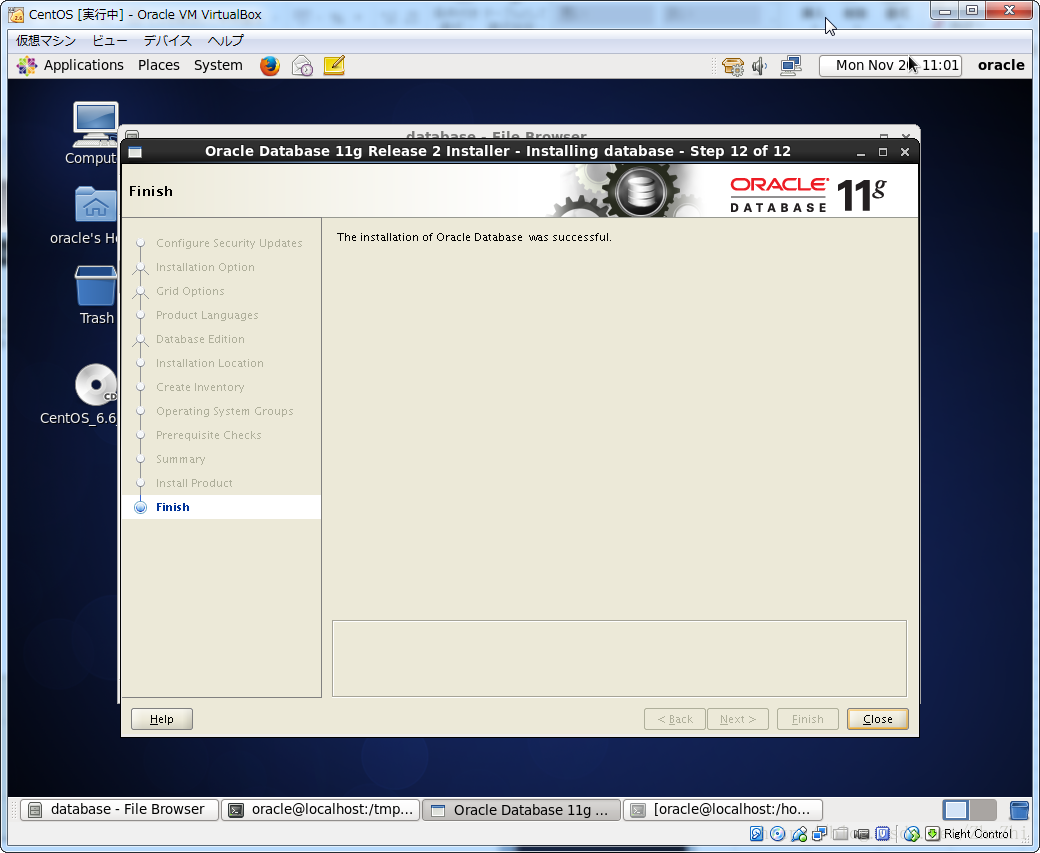
7.使用DBCA创建数据库
上述过程结束后,Oracle用户登录服务器进入安装路径、
/home/oracle/app/oracle/product/11.2.0/dbhome_1/bin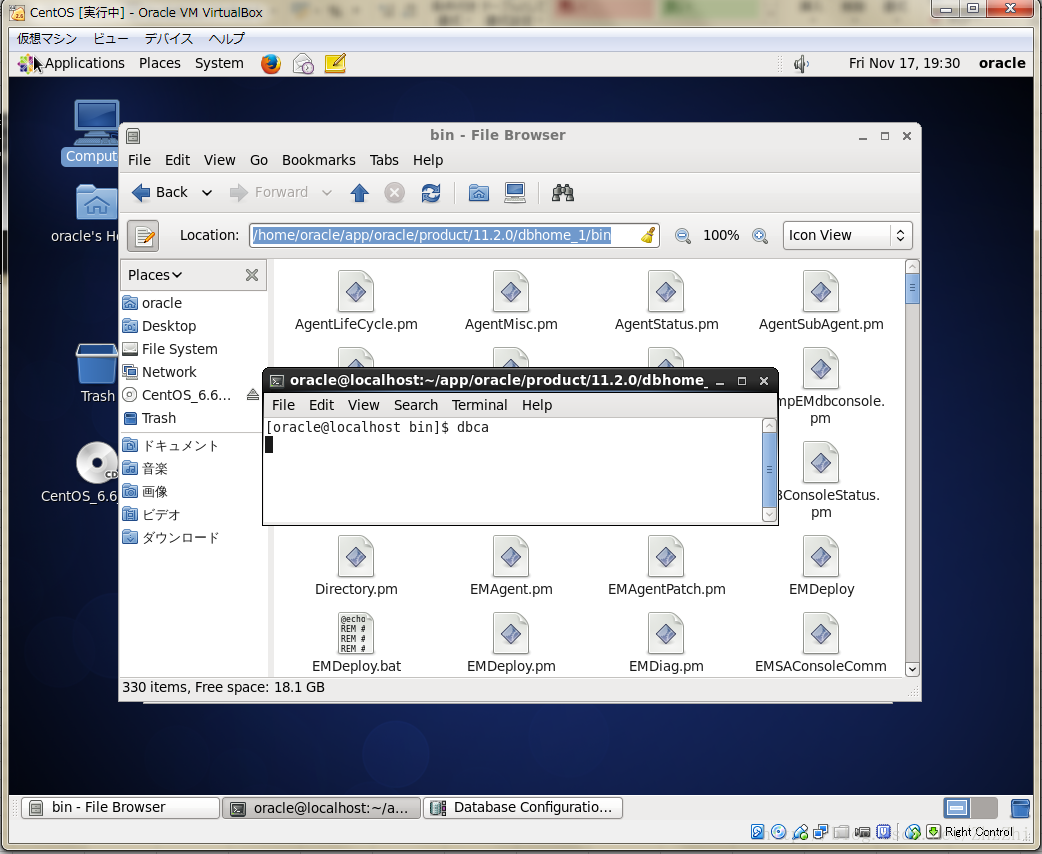
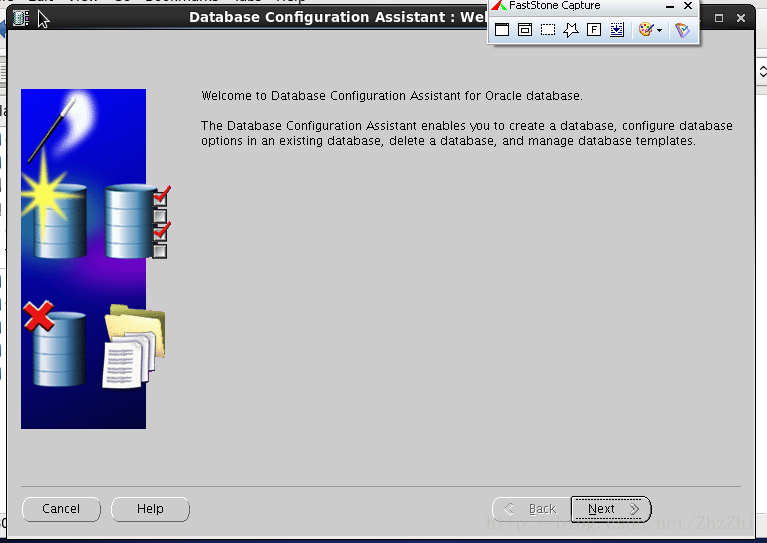
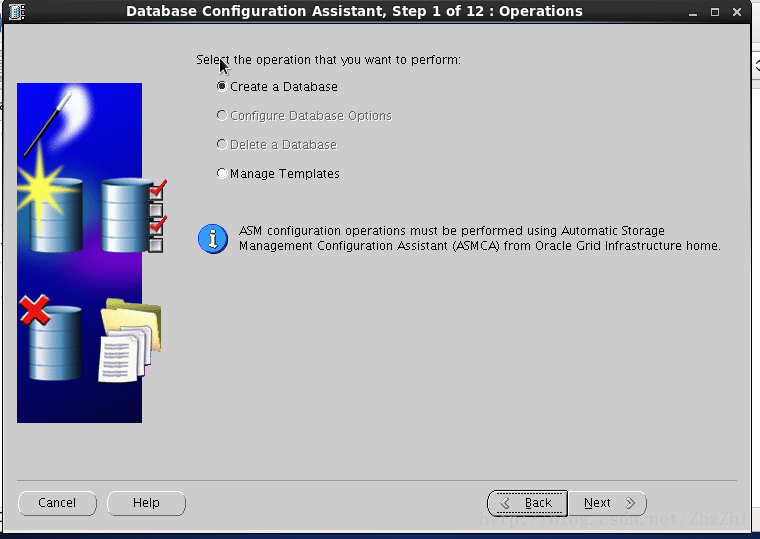
数据库模板
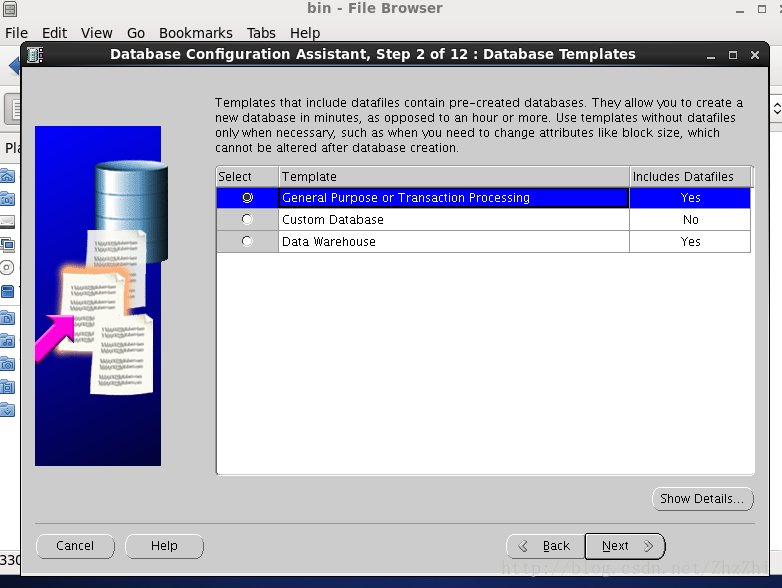
SID设置
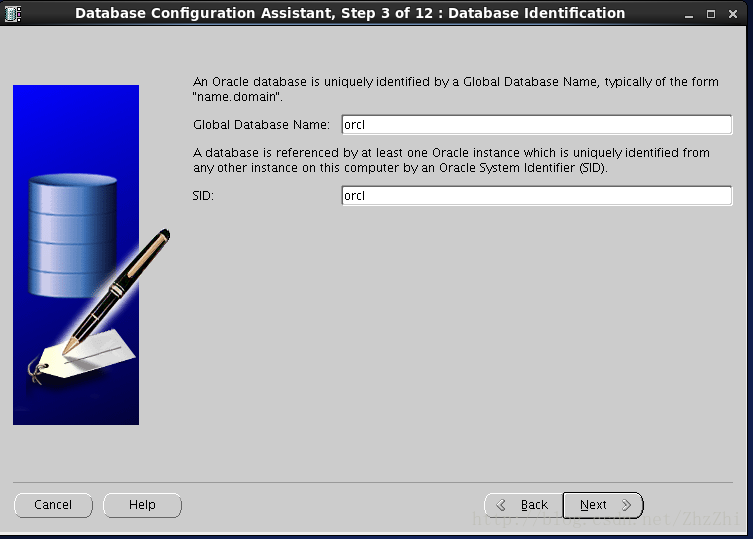
管理选项
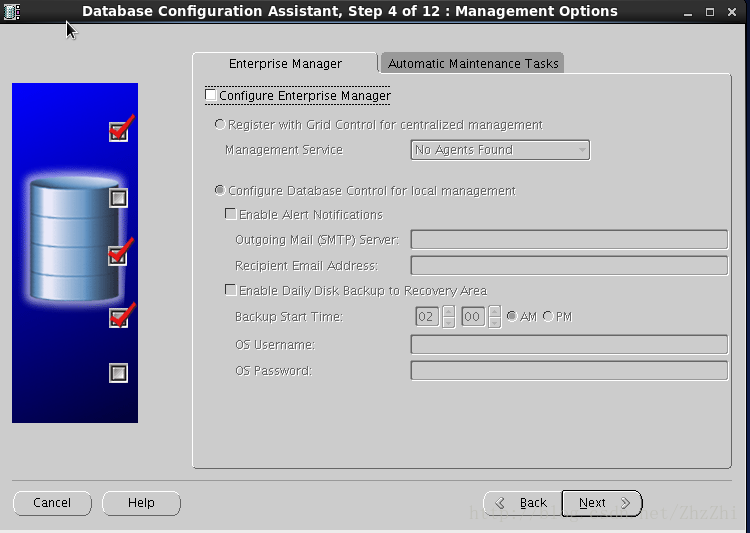
数据库身份证明与密码设置
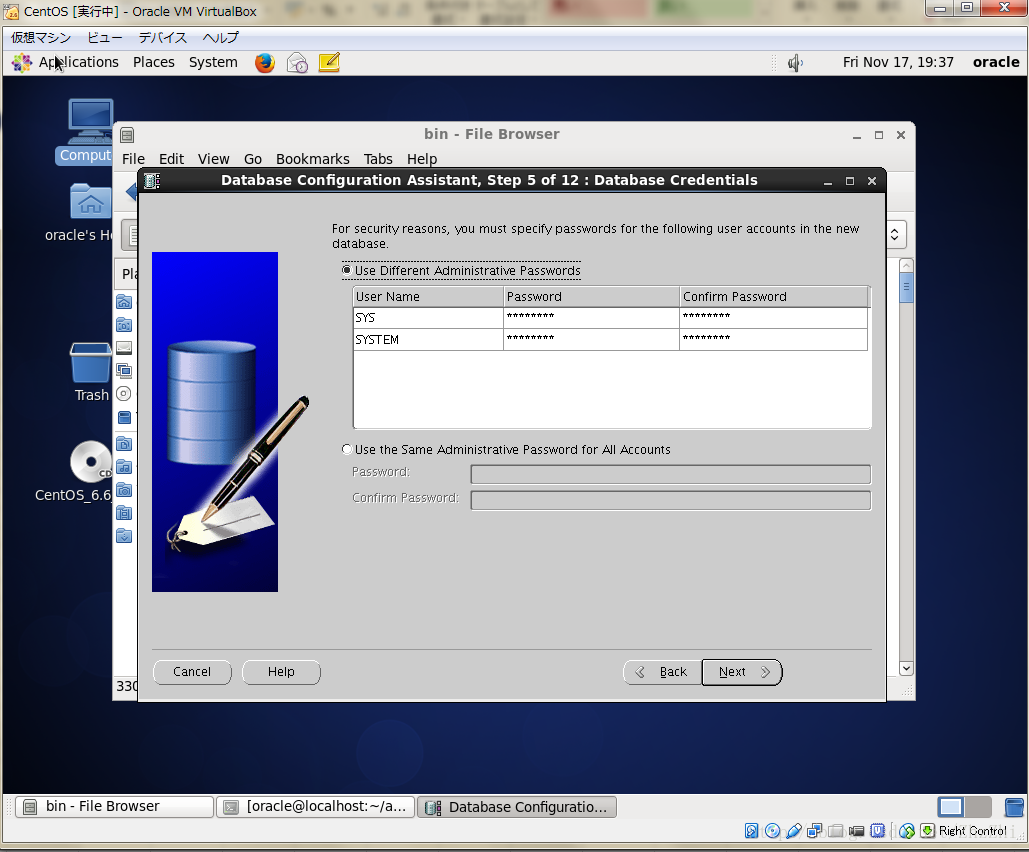
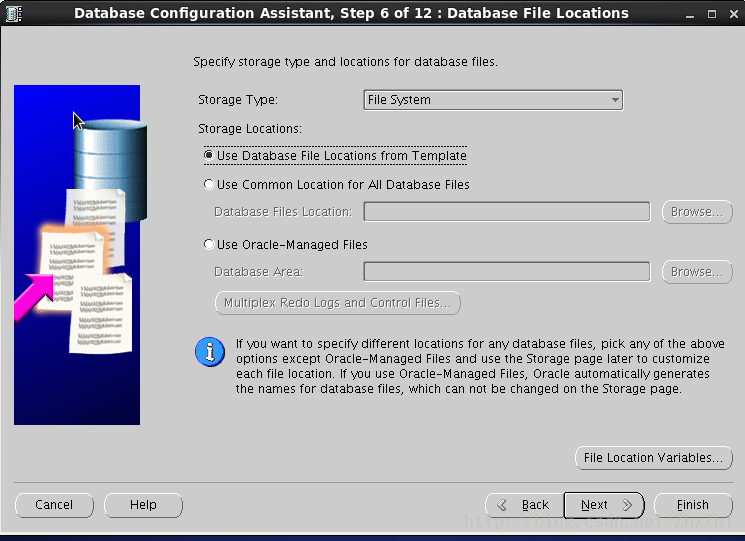
数据库恢复设置
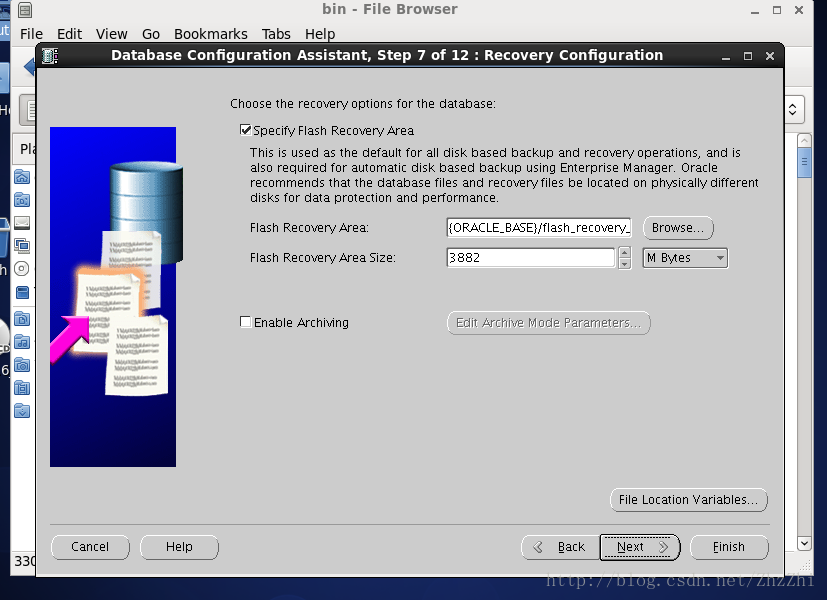
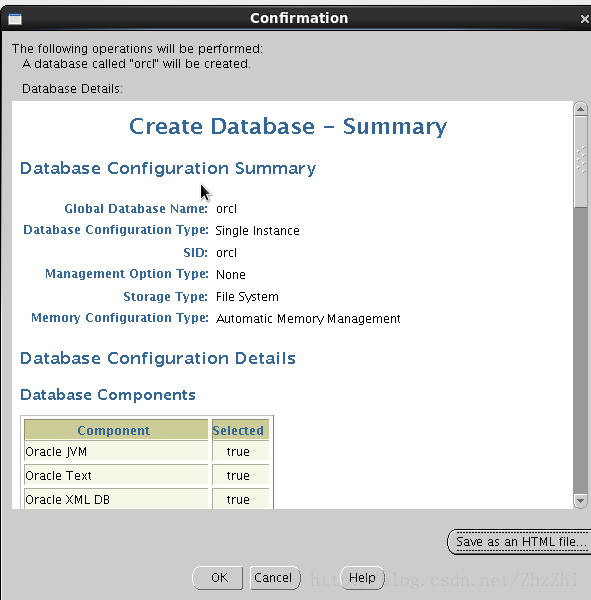
创建选项
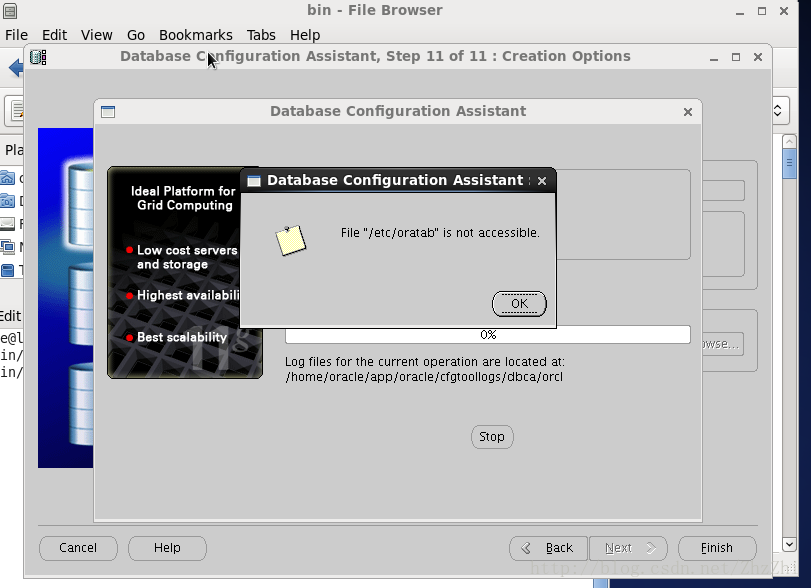
升权
cd /etcchmod 777 *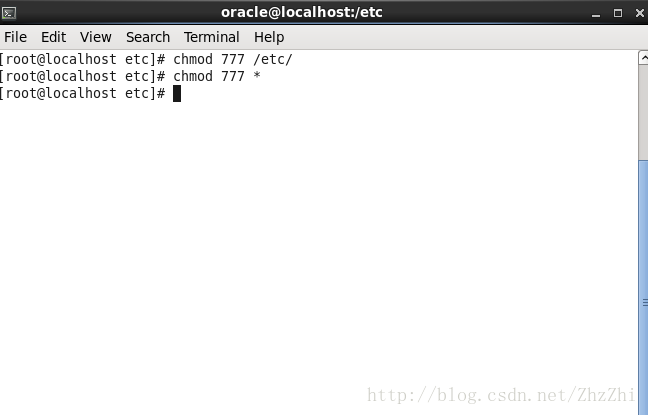
升权后弹框消失,程序继续运行
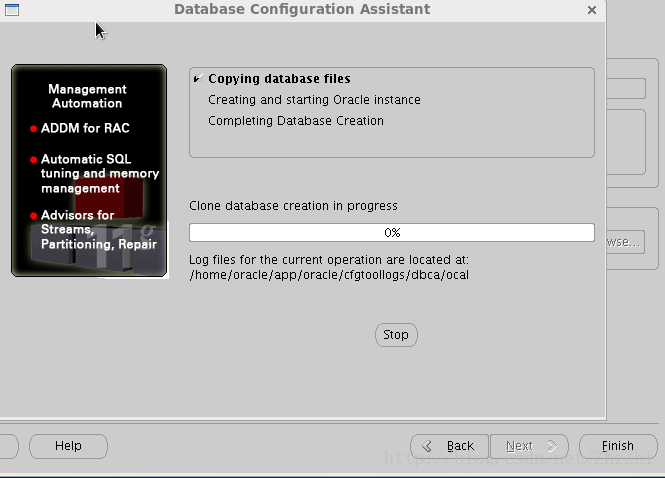
数据库创建完成
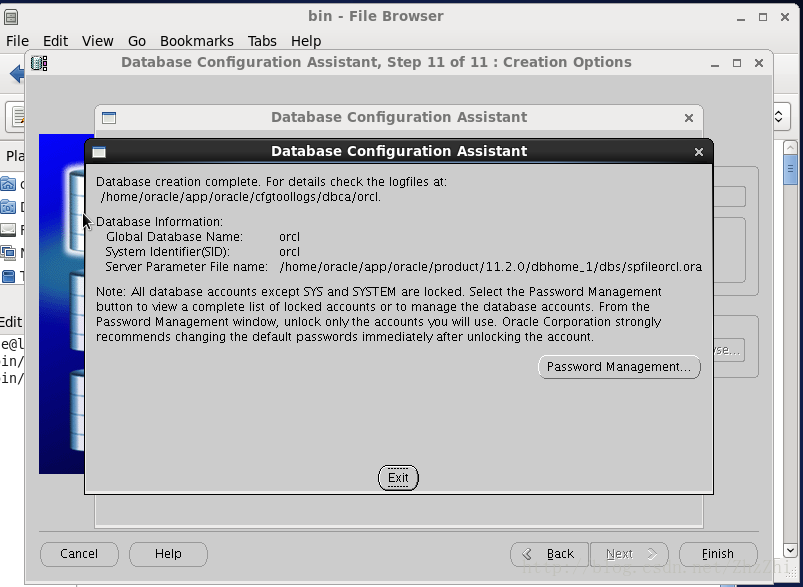
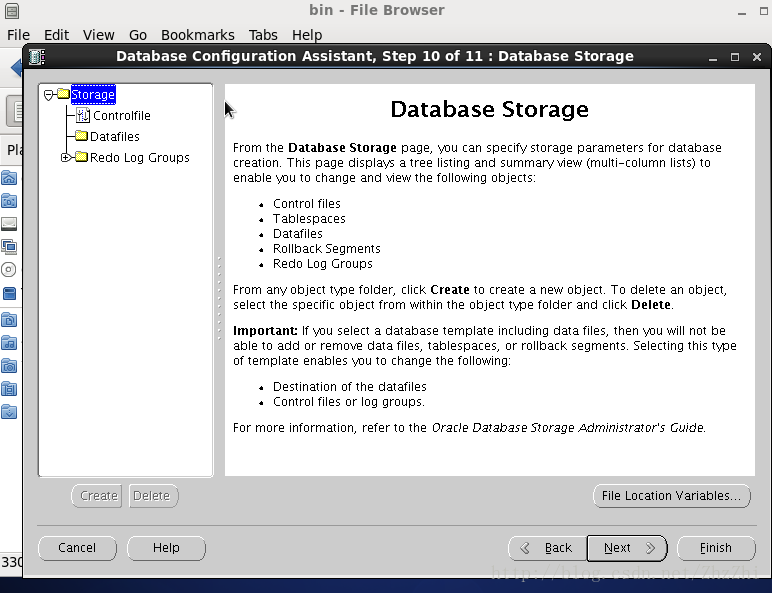
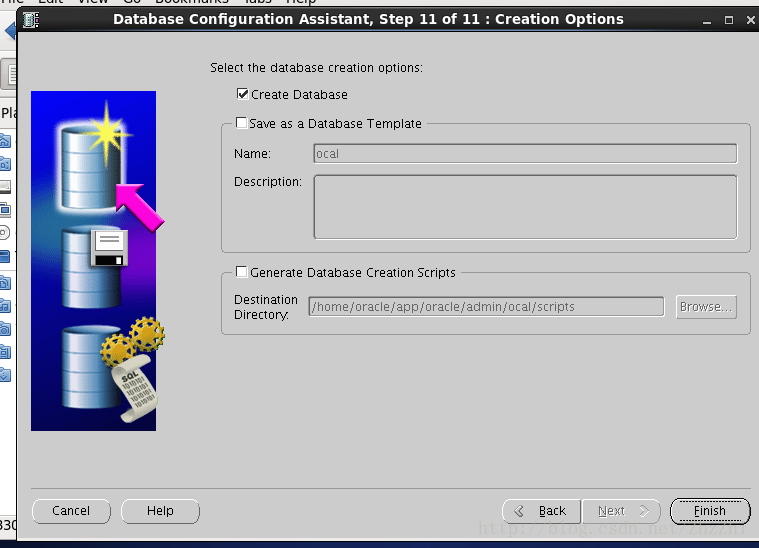
8. ORC&TableSpace
sqlplus / as sysdbaSQL>select name from v$datafile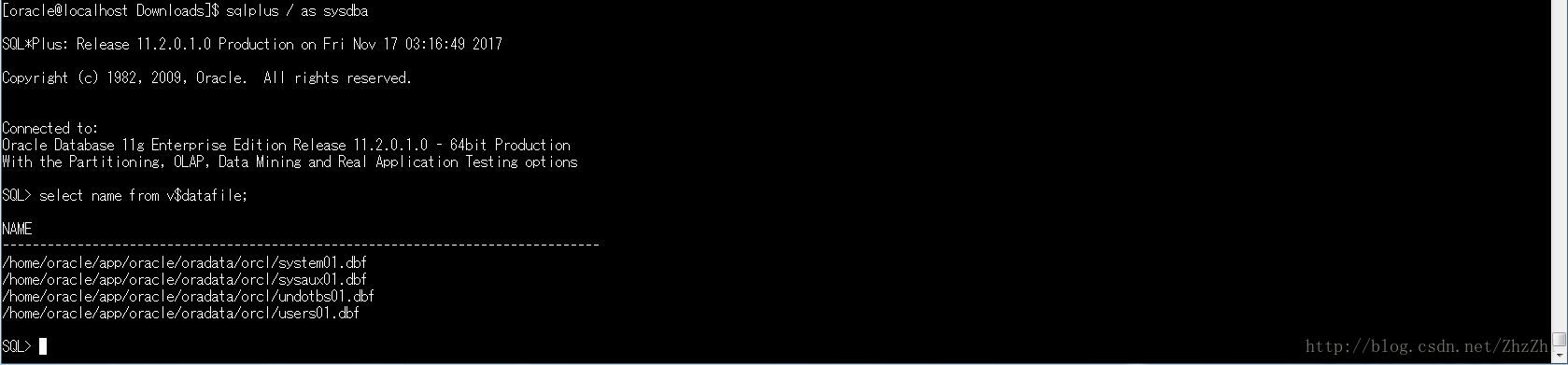
创建表空间
SQL>create tablespace pdr12 datafile'路径' size 20G autoextend on next 50m maxsize unlimited;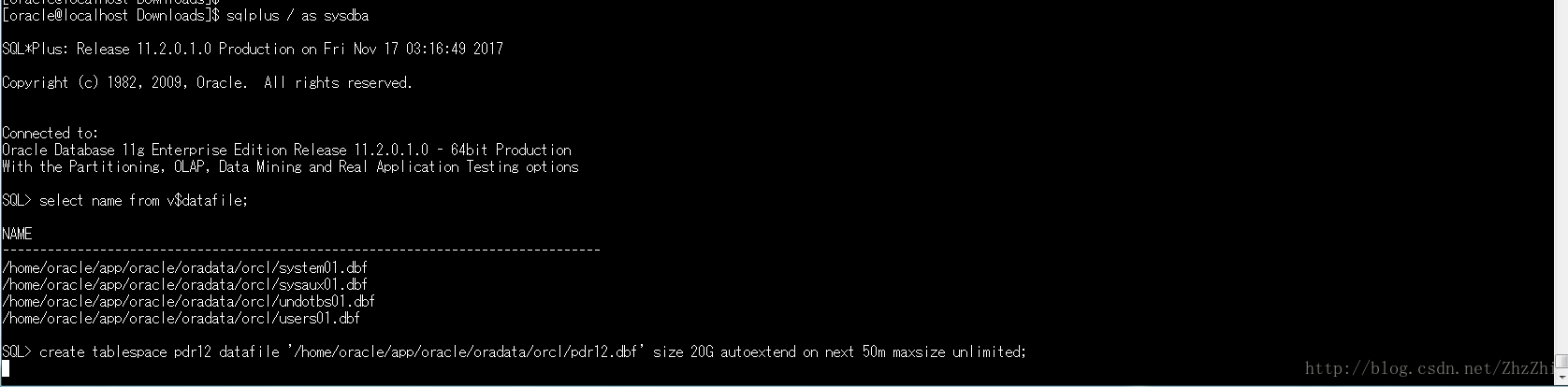
创建用户
SQL>create user pdr12 identified by password default tablespace pdr12;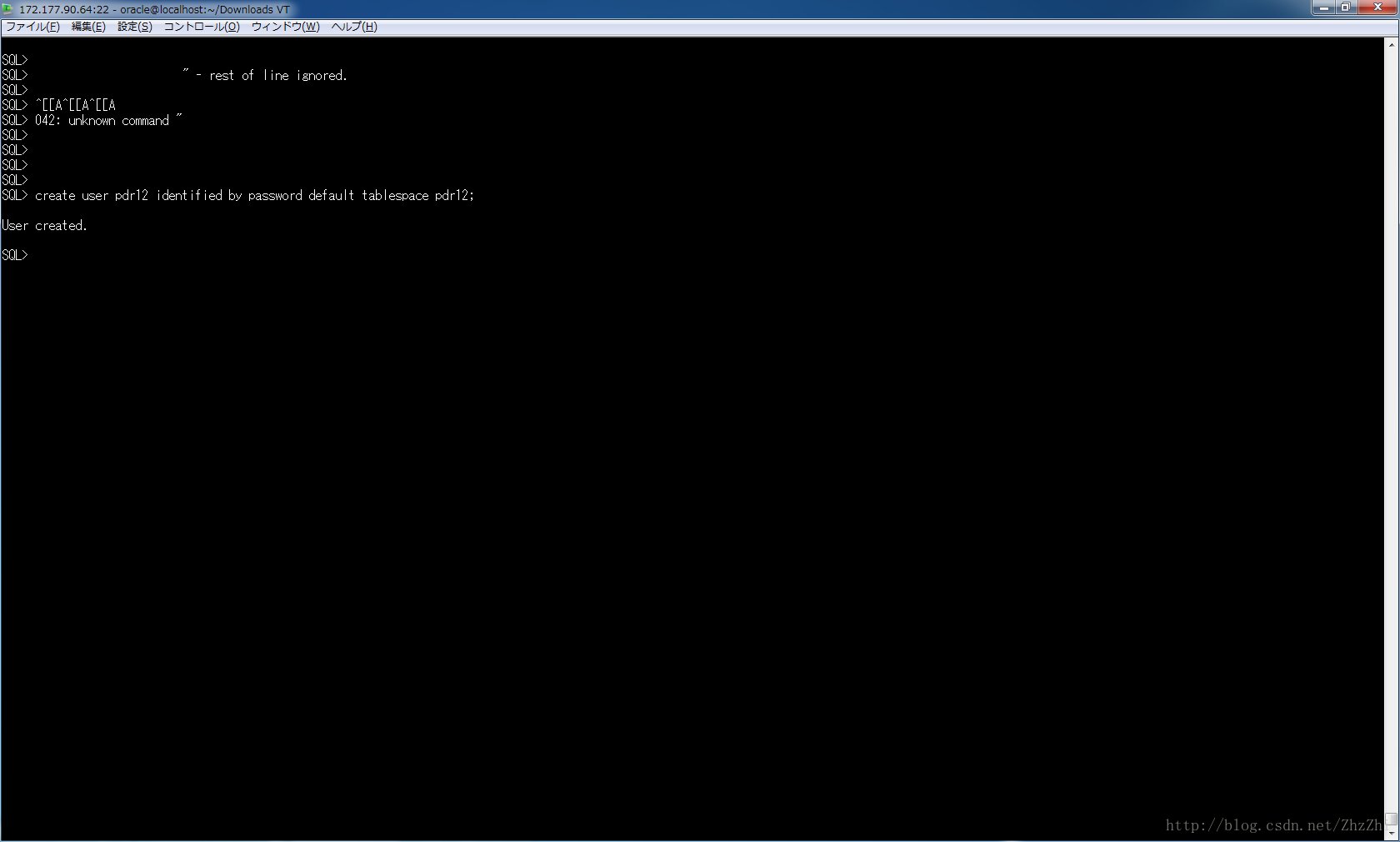
SQL>grant connect,resource,dba to pdr12;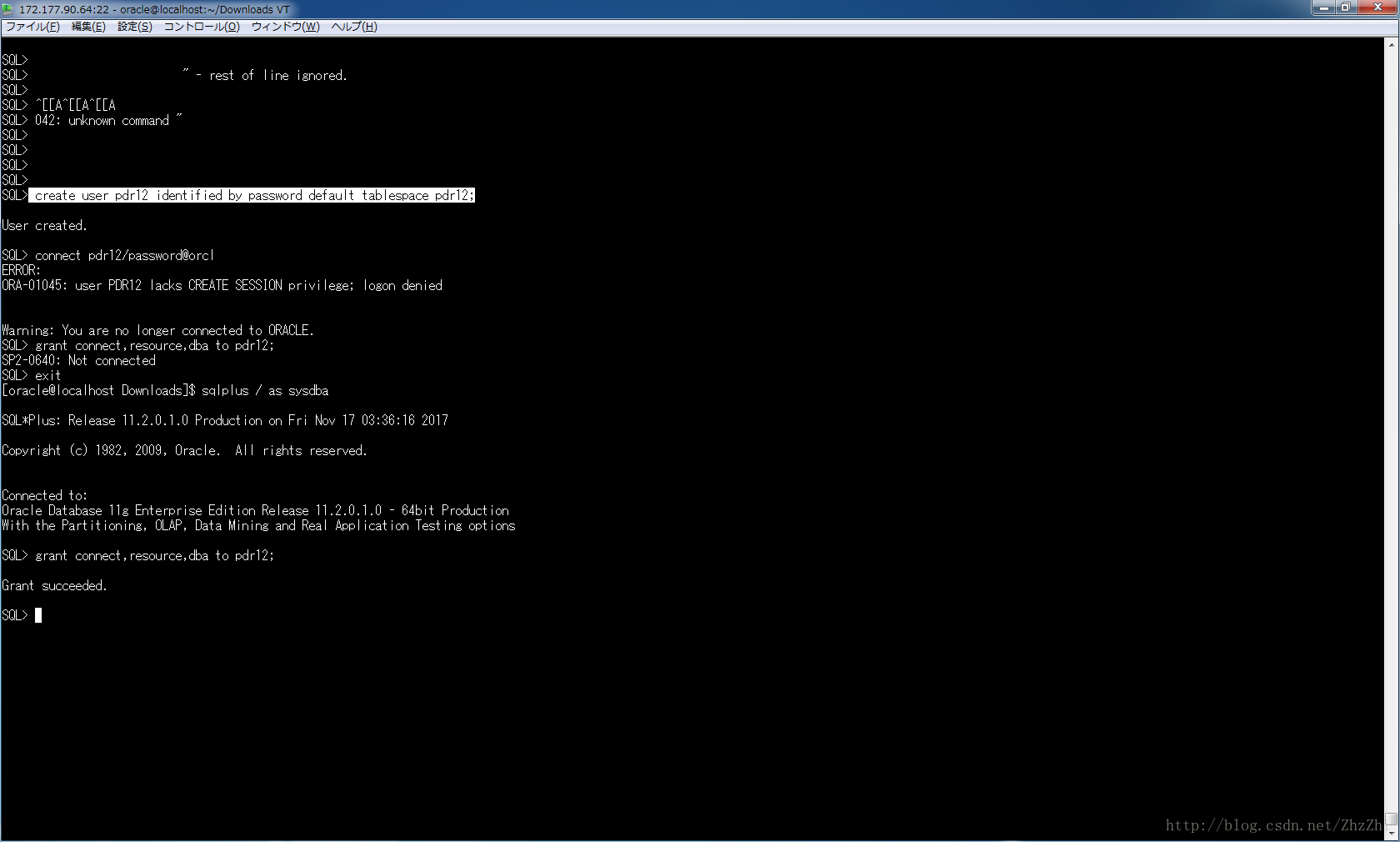
设置数据库自启动,修改配置rc.local
vi /etc/rc.d/rc.local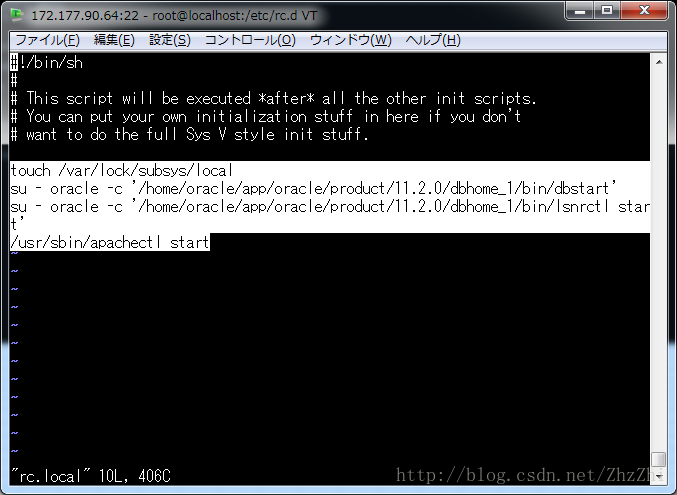
关闭防火墙
iptables -A INPUT -p tcp --dport 1521 -j ACCEPT/etc/rc.d/init.d/iptables savechkconfig iptables off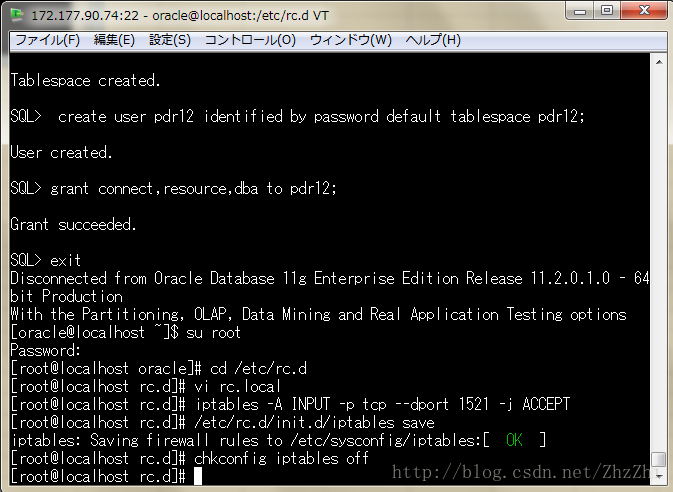
vi /etc/orataborcl:/home/oracle/app/oracle/product/11.2.0/dbhome_1:Y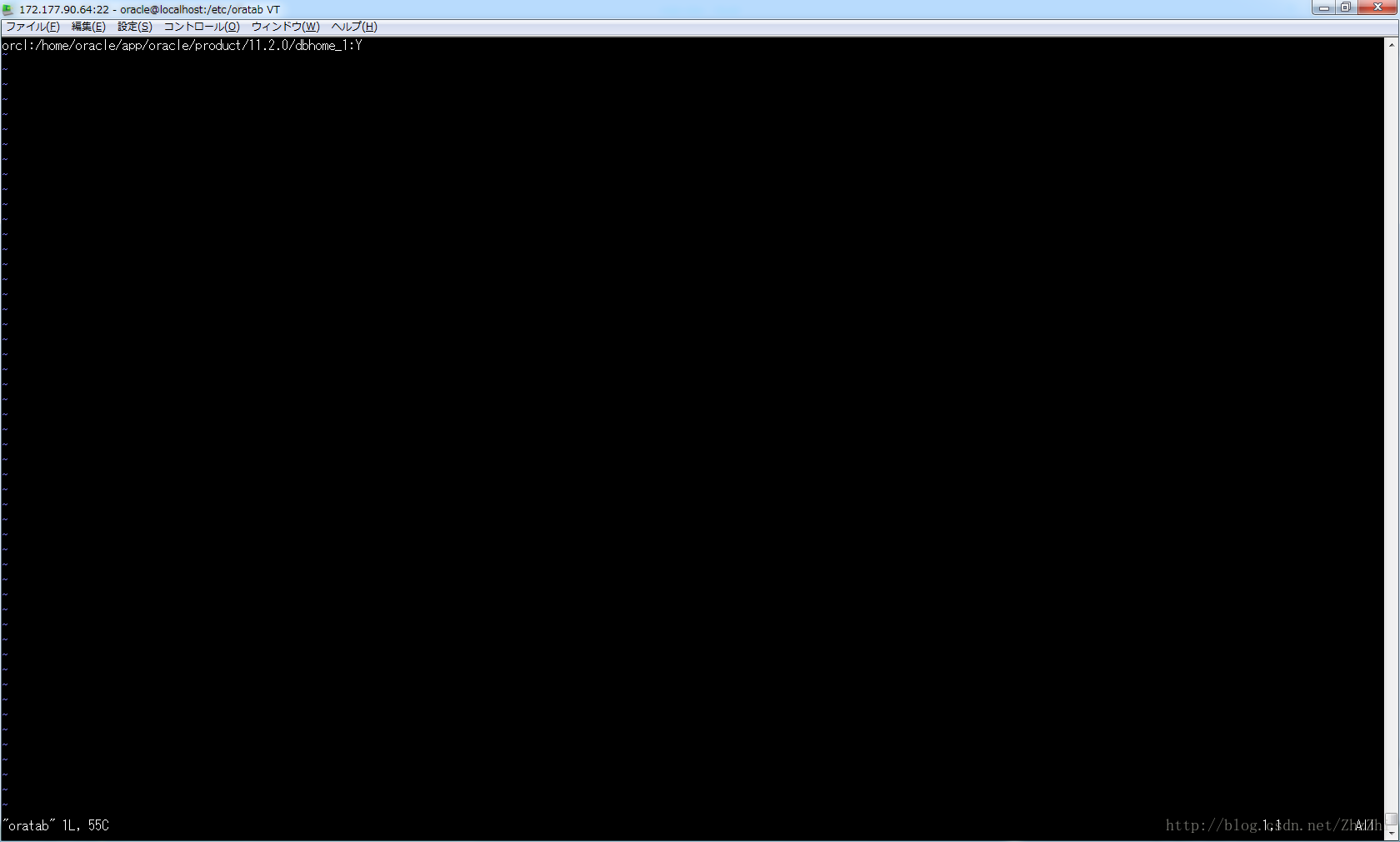





















 952
952

 被折叠的 条评论
为什么被折叠?
被折叠的 条评论
为什么被折叠?








